ວິທີການເຂົ້າສູ່ລະບົບແລະເງິນຝາກໃນ XTB
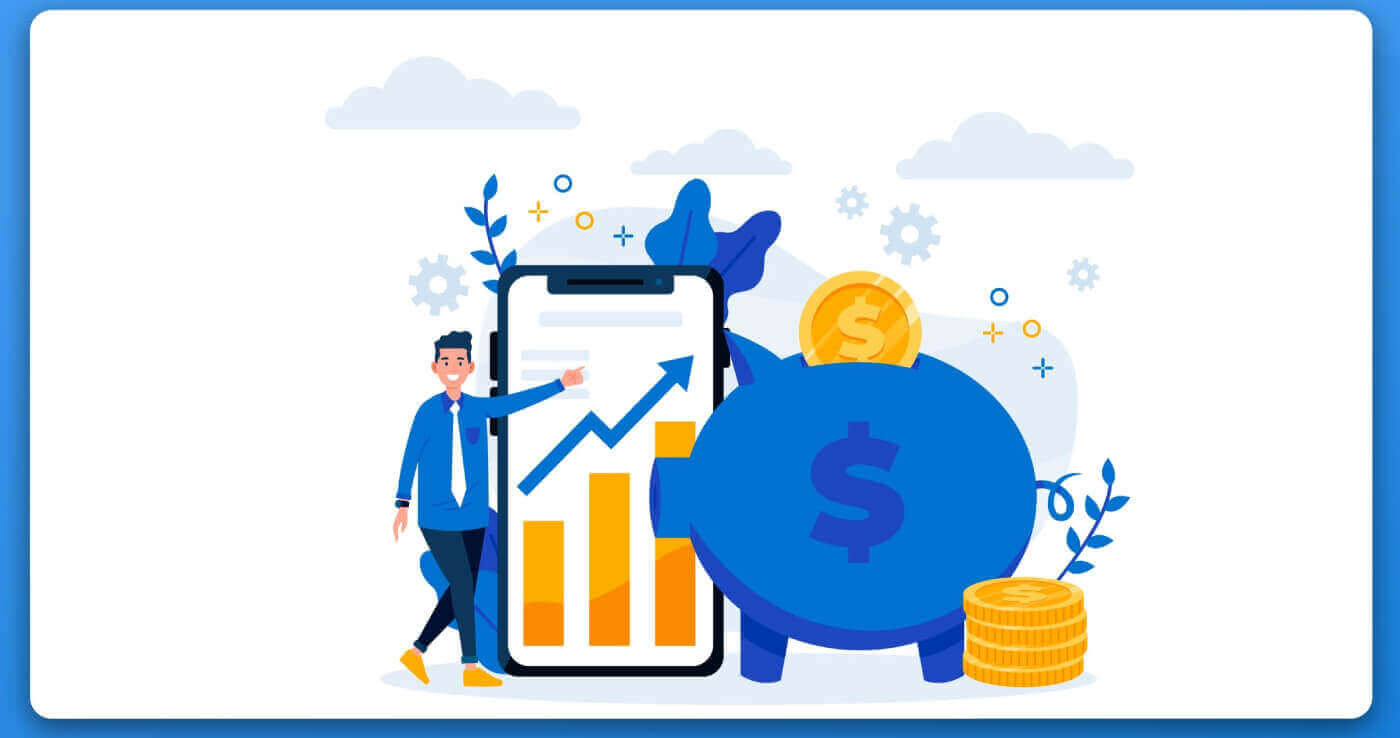
ວິທີການເຂົ້າສູ່ລະບົບ XTB
ວິທີການເຂົ້າສູ່ລະບົບ XTB [Web]
ວິທີການເຂົ້າສູ່ລະບົບການຄຸ້ມຄອງບັນຊີ XTB ຂອງທ່ານ
ຫນ້າທໍາອິດ, ໄປຢ້ຽມຢາມ ຫນ້າທໍາອິດຂອງ XTB . ຫຼັງຈາກນັ້ນ, ເລືອກ " ເຂົ້າສູ່ລະບົບ " ຕາມດ້ວຍ "ການຄຸ້ມຄອງບັນຊີ".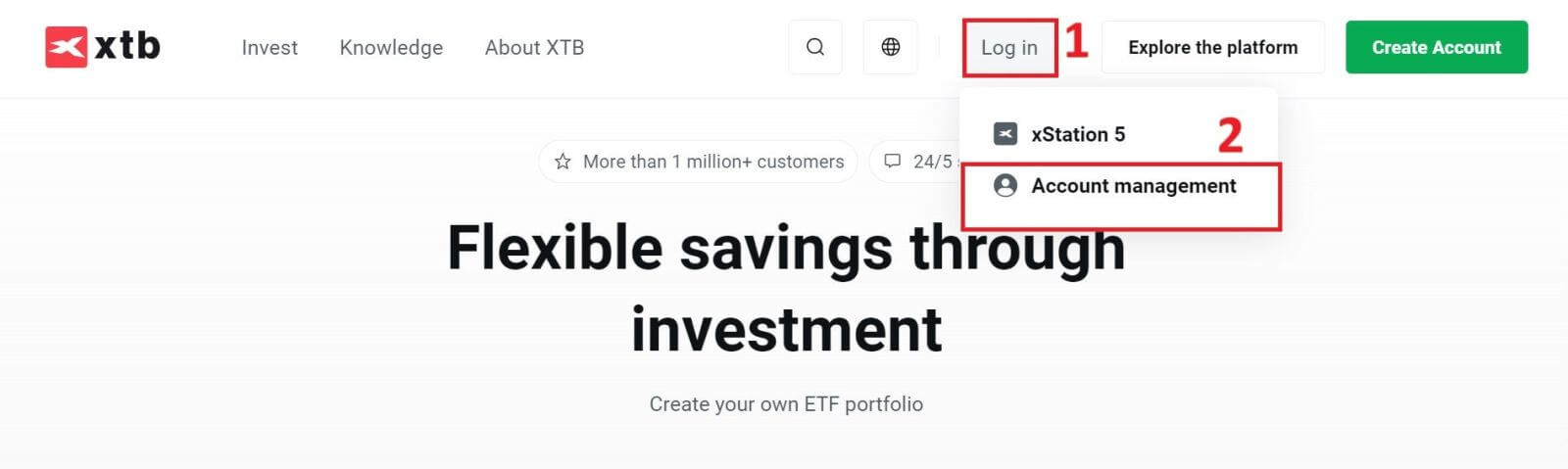
ຕໍ່ໄປ, ທ່ານຈະຖືກນໍາໄປຫາຫນ້າເຂົ້າສູ່ລະບົບ. ກະລຸນາໃສ່ຂໍ້ມູນການເຂົ້າສູ່ລະບົບສໍາລັບບັນຊີທີ່ທ່ານໄດ້ລົງທະບຽນກ່ອນຫນ້ານີ້ເຂົ້າໄປໃນຊ່ອງທີ່ສອດຄ້ອງກັນ. ຫຼັງຈາກນັ້ນ, ໃຫ້ຄລິກໃສ່ "ເຂົ້າສູ່ລະບົບ" ເພື່ອດໍາເນີນການ.
ຖ້າທ່ານຍັງບໍ່ມີບັນຊີກັບ XTB, ກະລຸນາປະຕິບັດຕາມຄໍາແນະນໍາໃນບົດຄວາມຕໍ່ໄປນີ້: ວິທີການລົງທະບຽນບັນຊີໃນ XTB . 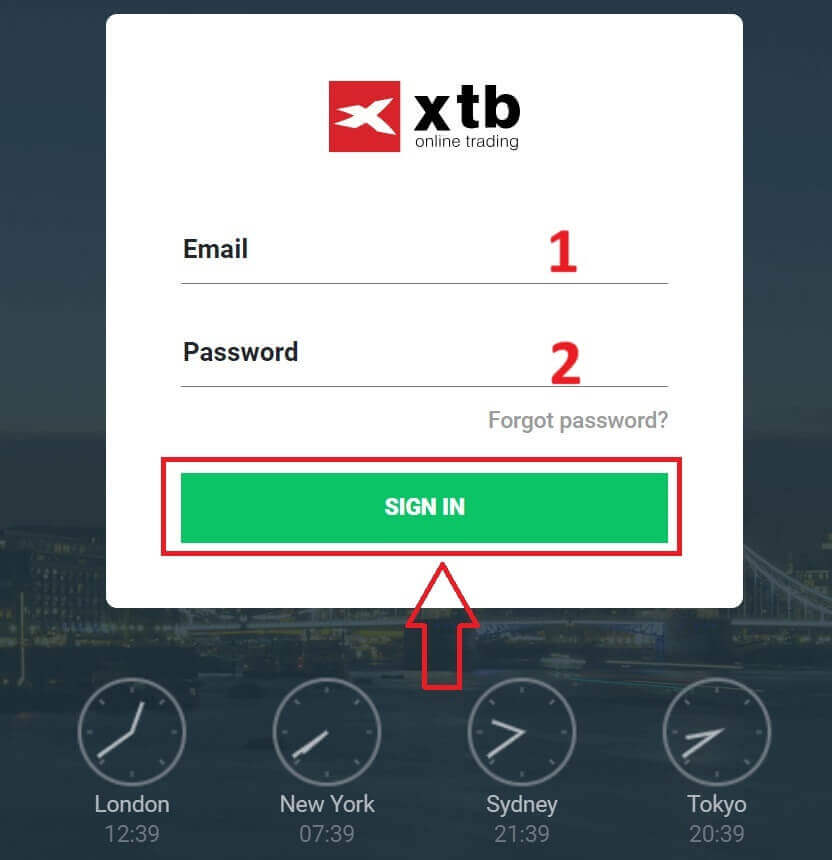
ຂໍສະແດງຄວາມຍິນດີກັບການເຂົ້າສູ່ລະບົບ "ການຈັດການບັນຊີ" ໃນສ່ວນຕິດຕໍ່ XTB ຢ່າງສຳເລັດຜົນ.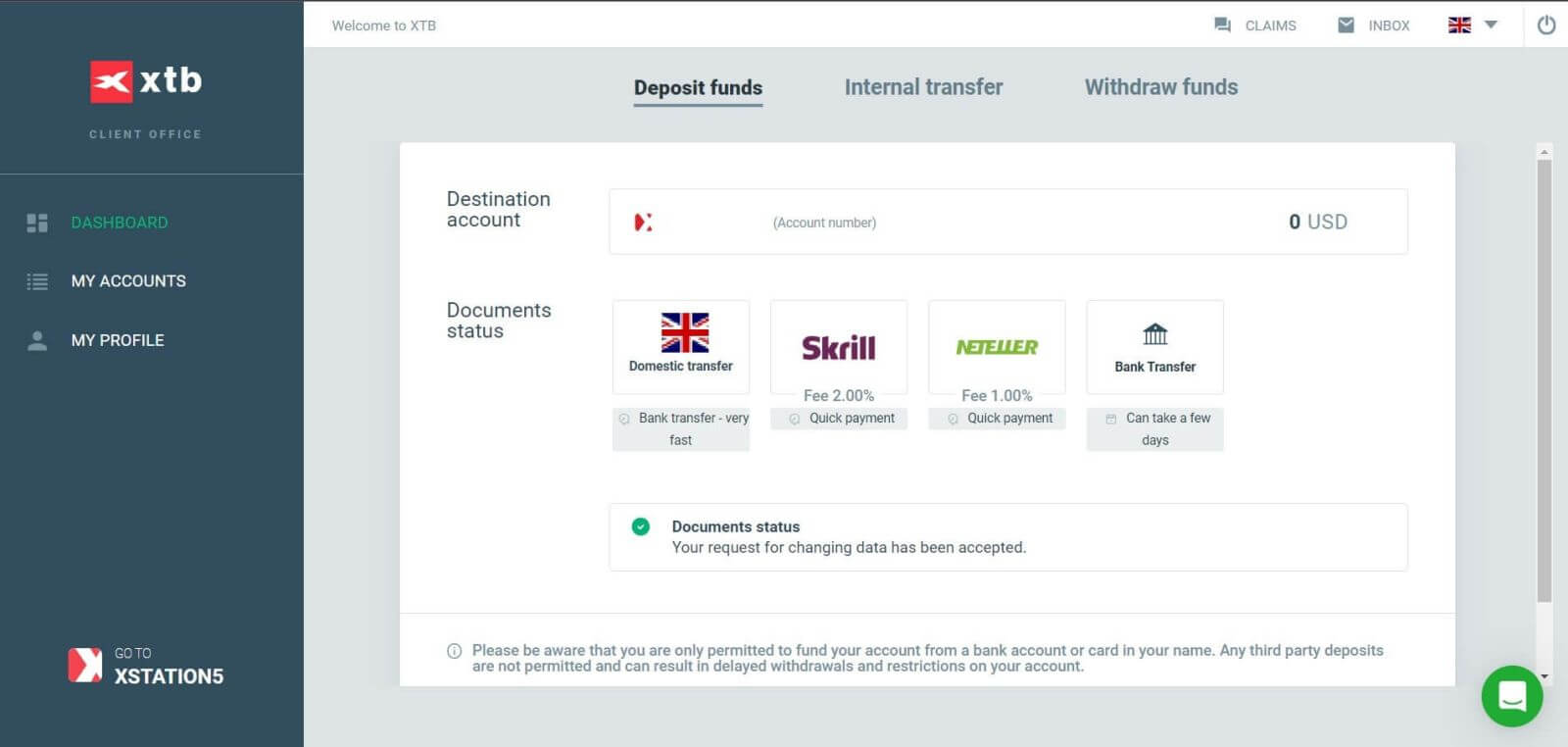
ວິທີການເຂົ້າສູ່ລະບົບ XTB xStation ຂອງທ່ານ 5
ຄ້າຍຄືກັບການເຂົ້າສູ່ລະບົບ ພາກສ່ວນ "ການຄຸ້ມຄອງບັນຊີ" , ທໍາອິດໄປທີ່ ຫນ້າທໍາອິດຂອງ XTB .
ຕໍ່ໄປ, ໃຫ້ຄລິກໃສ່ "ເຂົ້າສູ່ລະບົບ" ແລະຫຼັງຈາກນັ້ນເລືອກ "xStation 5" .
ຕໍ່ໄປ, ທ່ານຈະຖືກນໍາໄປຫາຫນ້າເຂົ້າສູ່ລະບົບ. ໃສ່ລາຍລະອຽດການເຂົ້າສູ່ລະບົບສໍາລັບບັນຊີທີ່ທ່ານລົງທະບຽນກ່ອນຫນ້ານີ້ໃນຊ່ອງທີ່ເຫມາະສົມ, ແລະຫຼັງຈາກນັ້ນໃຫ້ຄລິກໃສ່ "ເຂົ້າສູ່ລະບົບ" ເພື່ອສືບຕໍ່.
ຖ້າທ່ານຍັງບໍ່ໄດ້ສ້າງບັນຊີກັບ XTB, ກະລຸນາກວດເບິ່ງຄໍາແນະນໍາໃນບົດຄວາມນີ້: ວິທີການລົງທະບຽນບັນຊີໃນ XTB .
ມີພຽງແຕ່ສອງສາມຂັ້ນຕອນທີ່ງ່າຍດາຍ, ຕອນນີ້ທ່ານສາມາດເຂົ້າສູ່ການໂຕ້ຕອບການຄ້າ xStation 5 ຂອງ XTB. ຢ່າລັງເລອີກຕໍ່ໄປ—ເລີ່ມຊື້ຂາຍດຽວນີ້!
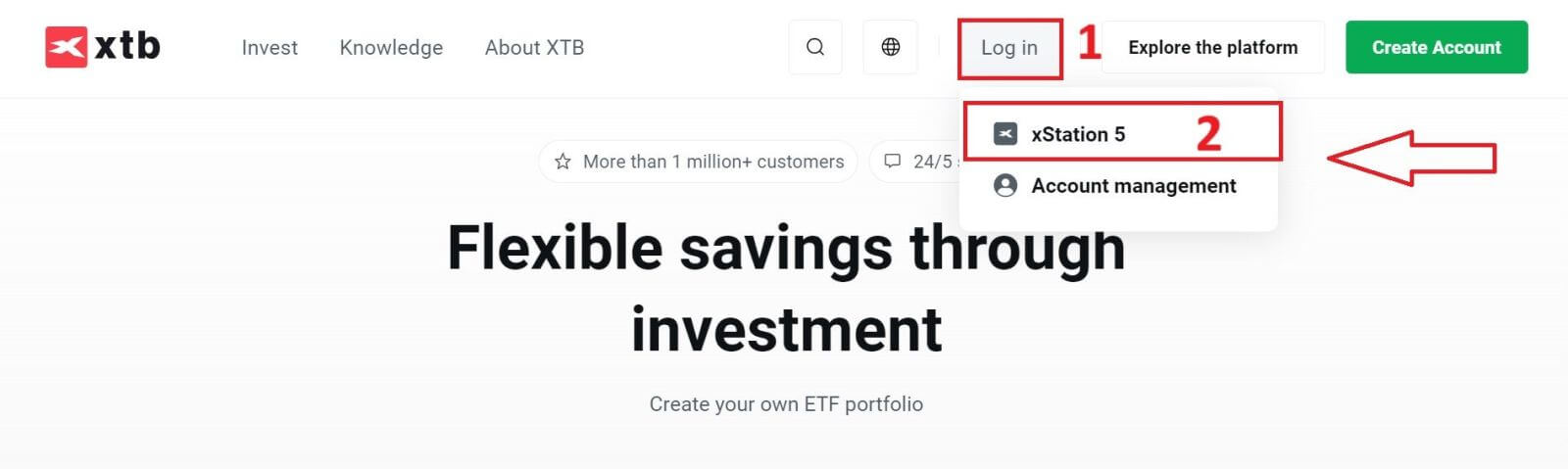
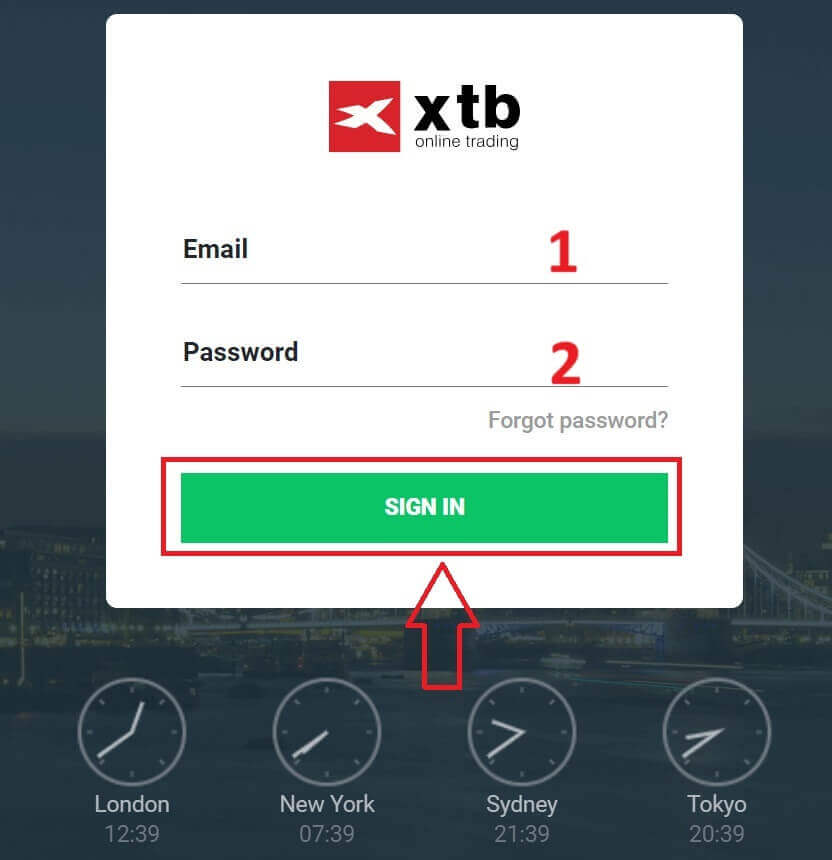
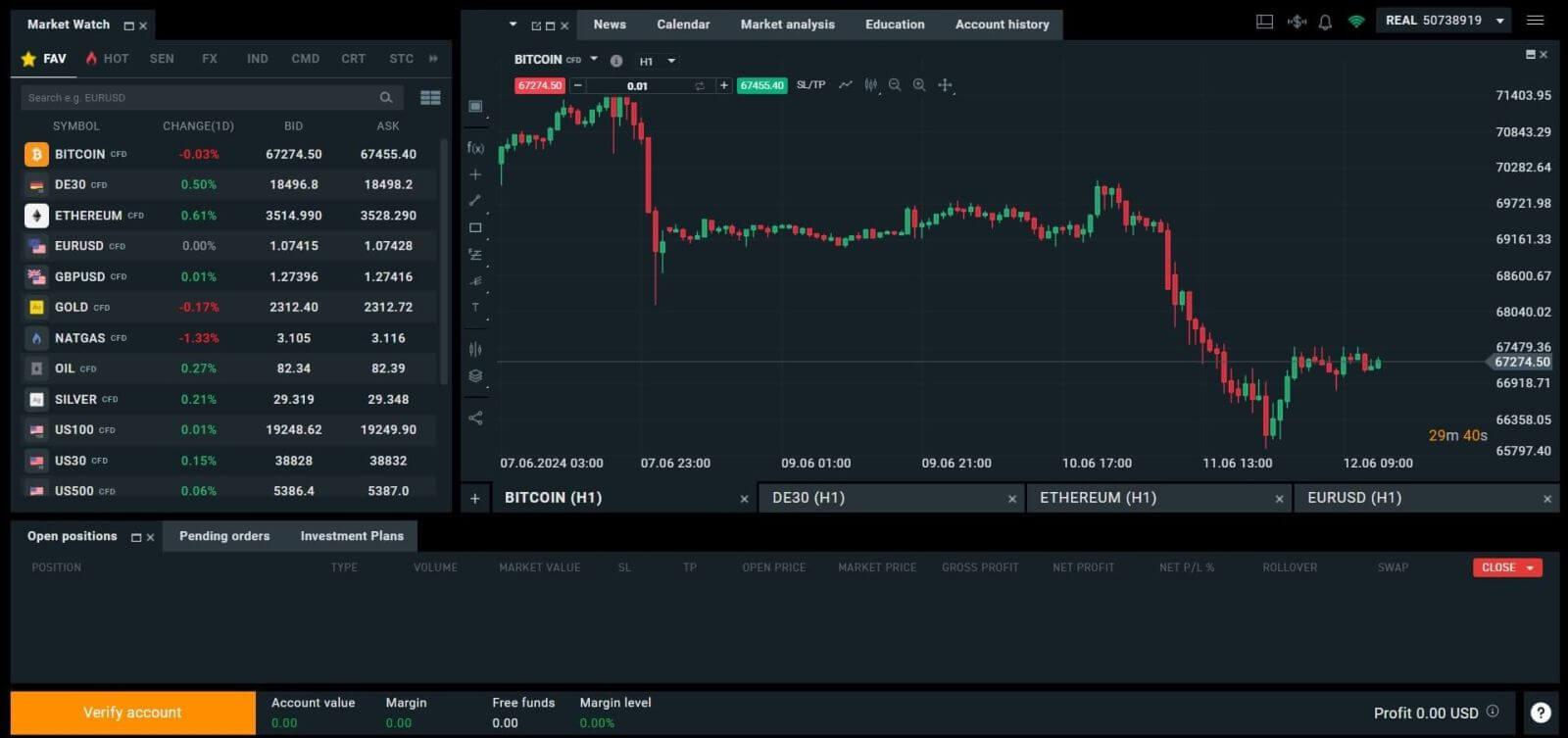
ວິທີການເຂົ້າສູ່ລະບົບ XTB [App]
ກ່ອນອື່ນ, ເປີດຮ້ານ app ໃນອຸປະກອນມືຖືຂອງເຈົ້າ (ທ່ານສາມາດນໍາໃຊ້ທັງ App Store ສໍາລັບອຸປະກອນ iOS ແລະ Google Play Store ສໍາລັບອຸປະກອນ Android).
ຕໍ່ໄປ, ຊອກຫາ "XTB Online Investing" ໂດຍໃຊ້ແຖບຄົ້ນຫາ, ແລະຫຼັງຈາກນັ້ນດາວໂຫລດແອັບຯ. 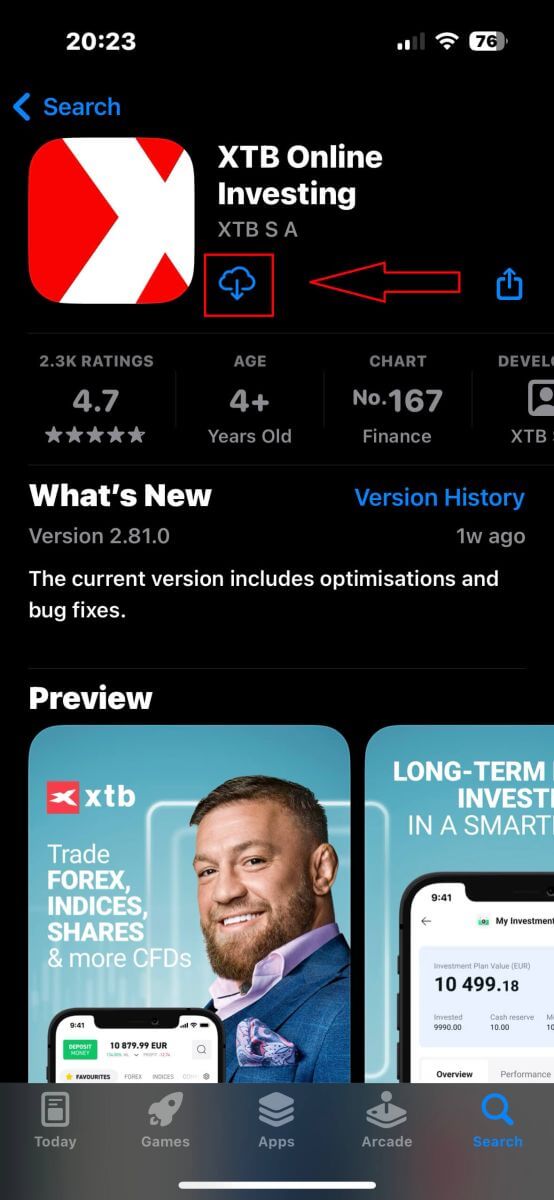
ຫຼັງຈາກສໍາເລັດການດາວໂຫຼດ, ເປີດ app ໃນໂທລະສັບຂອງທ່ານ:
ຖ້າທ່ານຍັງບໍ່ໄດ້ລົງທະບຽນສໍາລັບບັນຊີກັບ XTB, ກະລຸນາເລືອກ "ເປີດບັນຊີແທ້ຈິງ" ແລະຫຼັງຈາກນັ້ນເບິ່ງຄໍາແນະນໍາໃນບົດຄວາມນີ້: ວິທີການລົງທະບຽນບັນຊີໃນ XTB .
ຖ້າທ່ານມີບັນຊີແລ້ວ, ທ່ານສາມາດເລືອກ "ເຂົ້າສູ່ລະບົບ" , ທ່ານຈະຖືກນໍາໄປຫາຫນ້າເຂົ້າສູ່ລະບົບ.
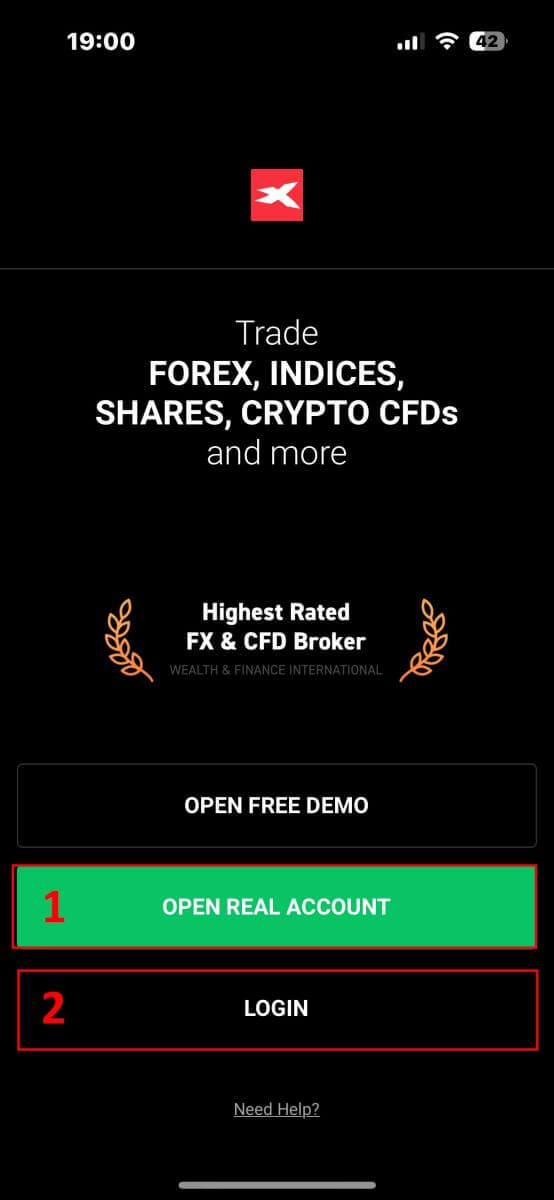
ໃນໜ້າເຂົ້າສູ່ລະບົບ, ກະລຸນາໃສ່ຂໍ້ມູນການເຂົ້າສູ່ລະບົບຂອງບັນຊີທີ່ທ່ານລົງທະບຽນກ່ອນໜ້ານີ້ໃສ່ໃນຊ່ອງທີ່ກຳນົດໄວ້, ແລະຫຼັງຈາກນັ້ນໃຫ້ຄລິກທີ່ " ເຂົ້າສູ່ລະບົບ" ເພື່ອດຳເນີນການຕໍ່.
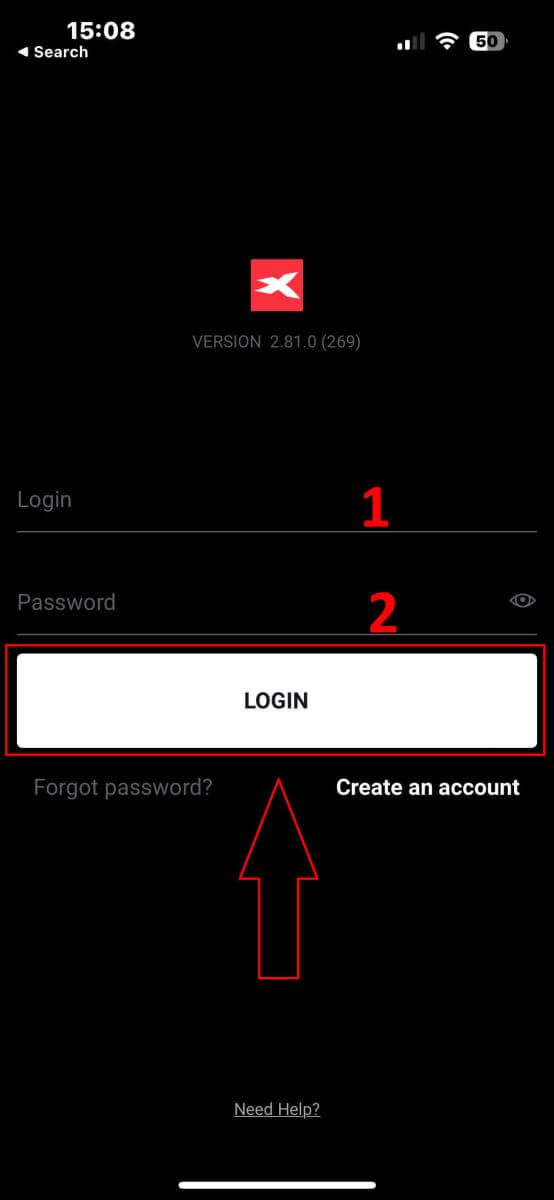
ຂໍສະແດງຄວາມຍິນດີກັບການເຂົ້າສູ່ລະບົບ XTB ສຳເລັດໂດຍນຳໃຊ້ແອັບ XTB Online Trading ໃນອຸປະກອນມືຖືຂອງເຈົ້າ!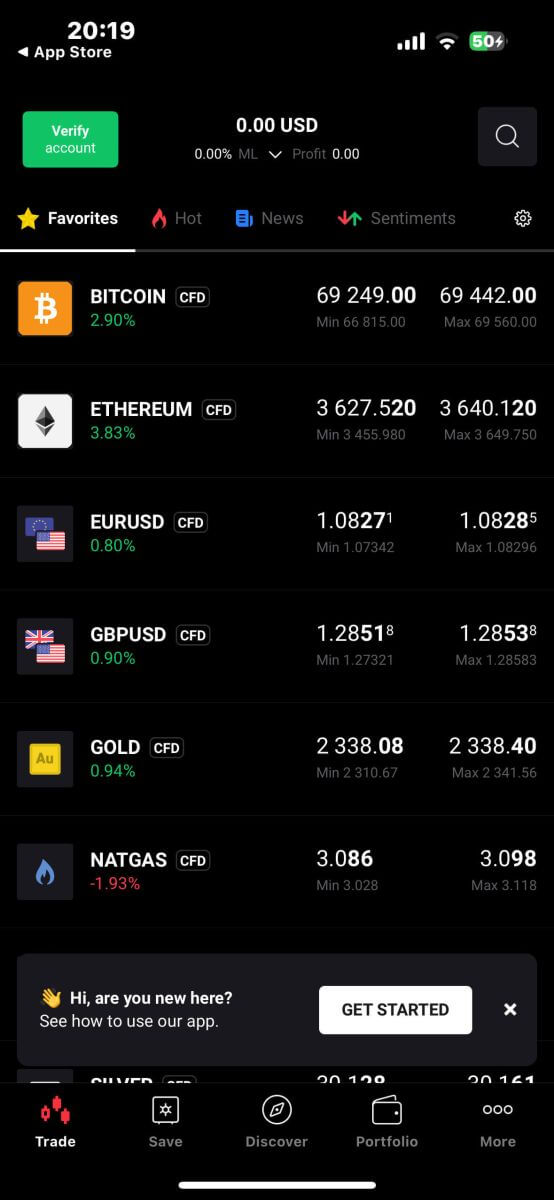
ວິທີການກູ້ຄືນລະຫັດຜ່ານ XTB ຂອງທ່ານ
ເພື່ອເລີ່ມຕົ້ນ, ໃຫ້ໄປທີ່ ໜ້າຫຼັກຂອງ XTB . ຫຼັງຈາກນັ້ນ, ໃຫ້ຄລິກໃສ່ "ເຂົ້າສູ່ລະບົບ" ແລະດໍາເນີນການເລືອກ "ການຄຸ້ມຄອງບັນຊີ" . 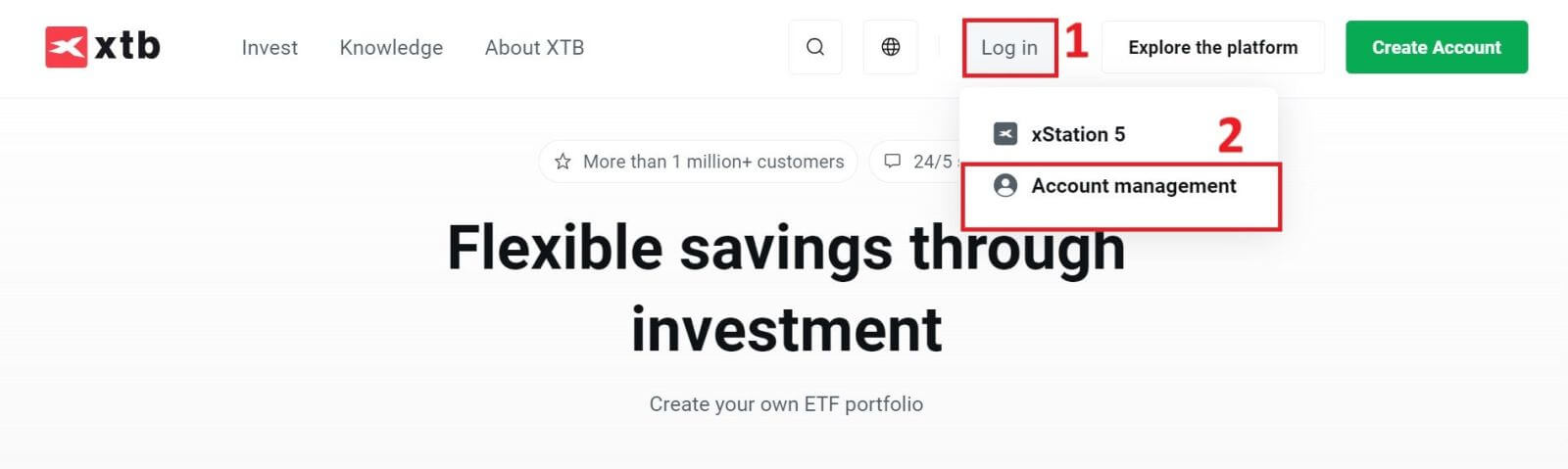
ໃນຫນ້າຕໍ່ໄປ, ໃຫ້ຄລິກໃສ່ "ລືມລະຫັດຜ່ານ" ເພື່ອເຂົ້າເຖິງການໂຕ້ຕອບການຟື້ນຕົວລະຫັດຜ່ານ. 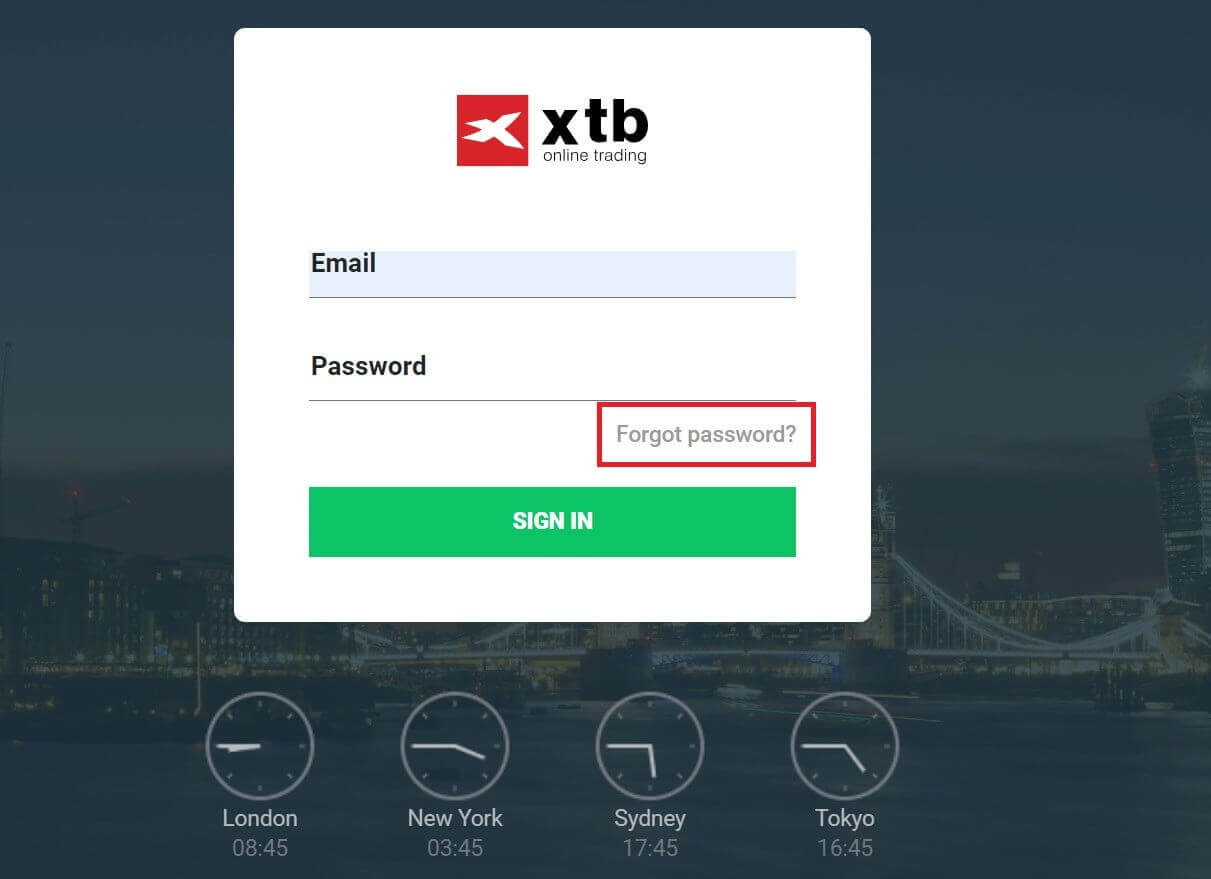
ໃນການໂຕ້ຕອບນີ້, ທໍາອິດ, ທ່ານຈະຕ້ອງໃຫ້ທີ່ຢູ່ອີເມວທີ່ທ່ານລົງທະບຽນກັບແລະຕ້ອງການທີ່ຈະຟື້ນຕົວລະຫັດຜ່ານສໍາລັບ.
ຫຼັງຈາກນັ້ນ, ໃຫ້ຄລິກໃສ່ "ສົ່ງ" ເພື່ອຮັບຄໍາແນະນໍາກ່ຽວກັບວິທີການປັບລະຫັດຜ່ານຂອງທ່ານຈາກ XTB ຜ່ານກ່ອງອີເມວຂອງທ່ານ. 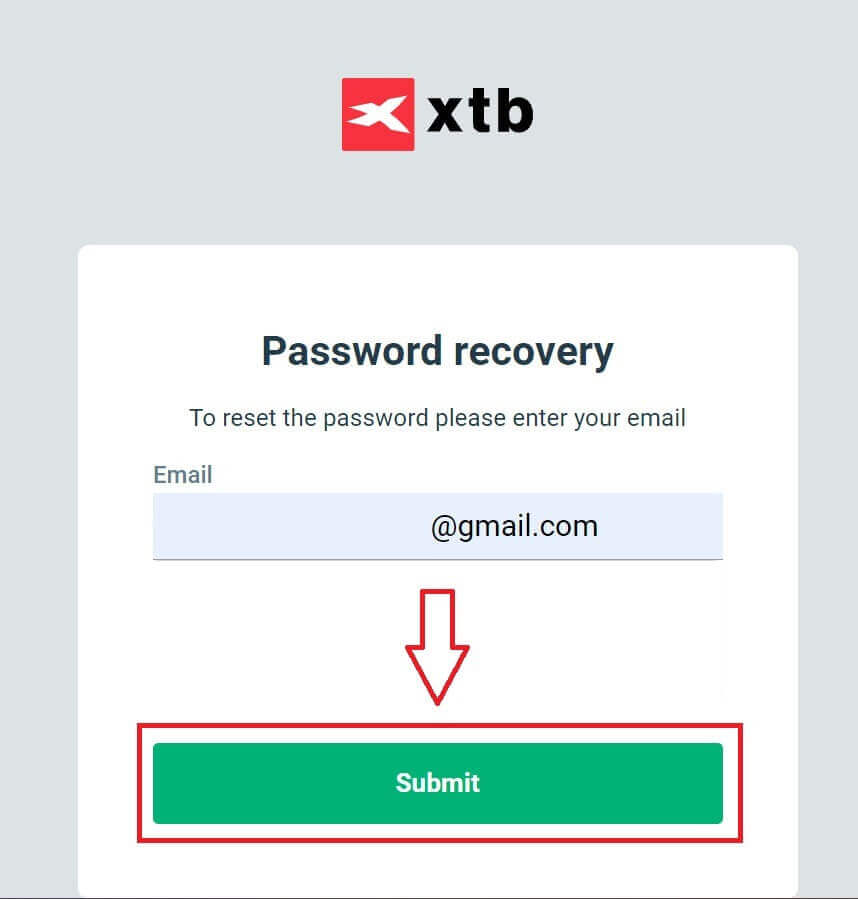
ທັນທີ, ທ່ານຈະໄດ້ຮັບອີເມລ໌ແຈ້ງການຢືນຢັນວ່າມັນຖືກສົ່ງແລ້ວ. 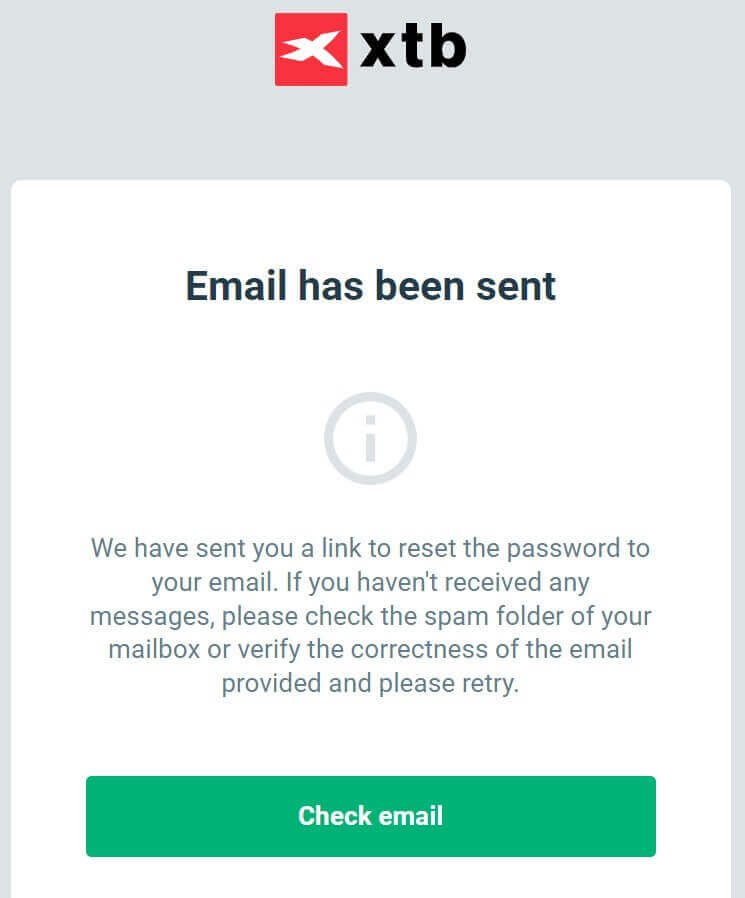
ພາຍໃນເນື້ອໃນອີເມວທີ່ທ່ານໄດ້ຮັບ, ກະລຸນາຄລິກໃສ່ ປຸ່ມ "RESET PASSWORD" ເພື່ອສືບຕໍ່ການກູ້ລະຫັດຜ່ານ. 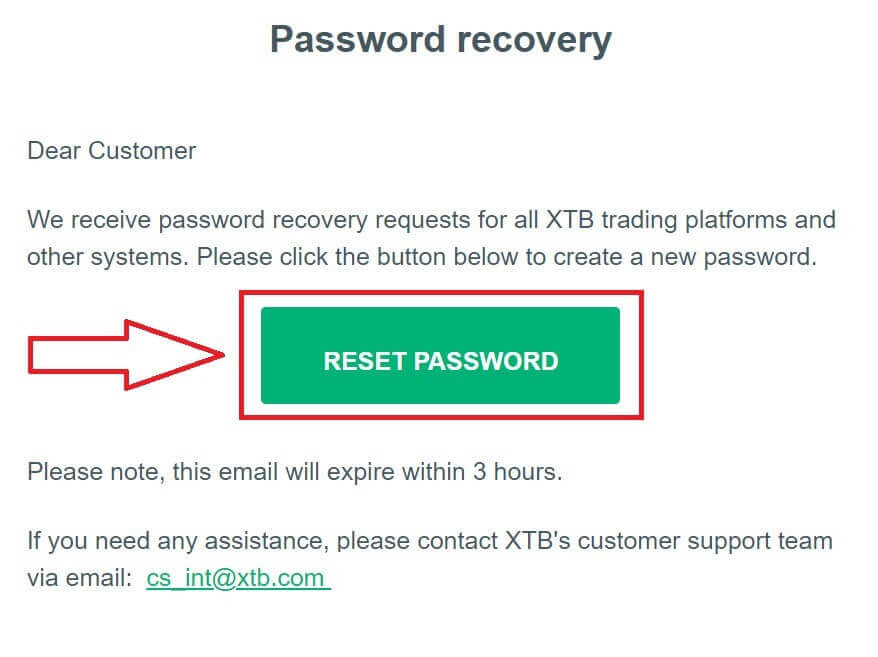
ໃນ ຫນ້າ Set New Password ນີ້ , ທ່ານຈໍາເປັນຕ້ອງປະຕິບັດຕາມຂັ້ນຕອນເຫຼົ່ານີ້:
ປ້ອນລະຫັດຜ່ານໃໝ່ທີ່ທ່ານຕ້ອງການຕັ້ງ (ກະລຸນາຮັບຊາບວ່າລະຫັດຜ່ານໃໝ່ນີ້ຕ້ອງຕອບສະໜອງໄດ້ຄວາມຕ້ອງການຂັ້ນຕ່ຳຕໍ່ໄປນີ້: ຢ່າງໜ້ອຍ 8 ຕົວອັກສອນ, ລວມທັງ 1 ຕົວພິມໃຫຍ່ ແລະ 1 ຕົວເລກ, ແລະບໍ່ມີຊ່ອງຫວ່າງທີ່ອະນຸຍາດ).
ເຮັດຊ້ຳລະຫັດຜ່ານໃໝ່ຂອງເຈົ້າ.
ຫຼັງຈາກສໍາເລັດຂັ້ນຕອນທີ່ໄດ້ກ່າວຂ້າງເທິງນີ້, ໃຫ້ຄລິກໃສ່ " ສົ່ງ" ເພື່ອສໍາເລັດຂະບວນການຟື້ນຕົວລະຫັດຜ່ານ. 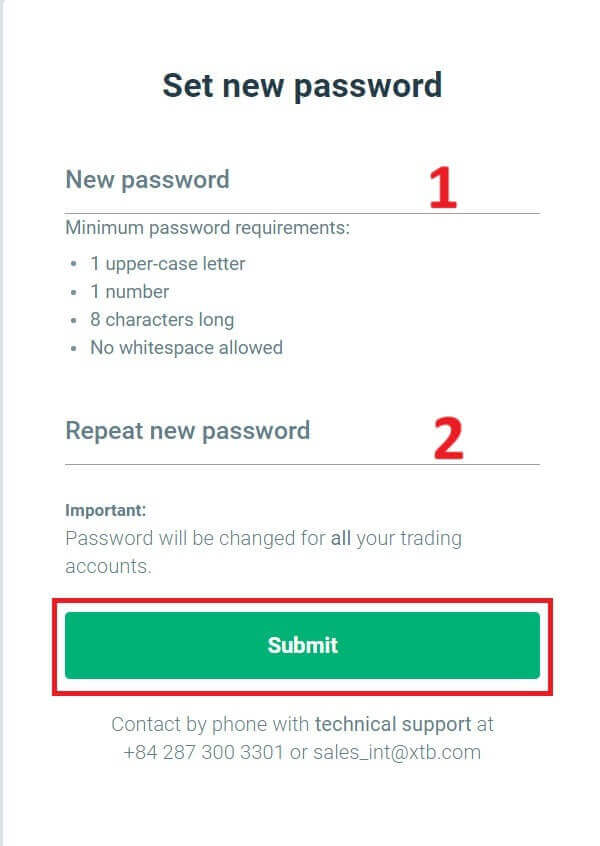
ຂໍສະແດງຄວາມຍິນດີ, ທ່ານໄດ້ຣີເຊັດລະຫັດຜ່ານຂອງທ່ານສຳເລັດແລ້ວ. ດຽວນີ້, ກະລຸນາເລືອກ "ເຂົ້າສູ່ລະບົບ" ເພື່ອກັບຄືນໄປຫາໜ້າຈໍການຈັດການບັນຊີ. 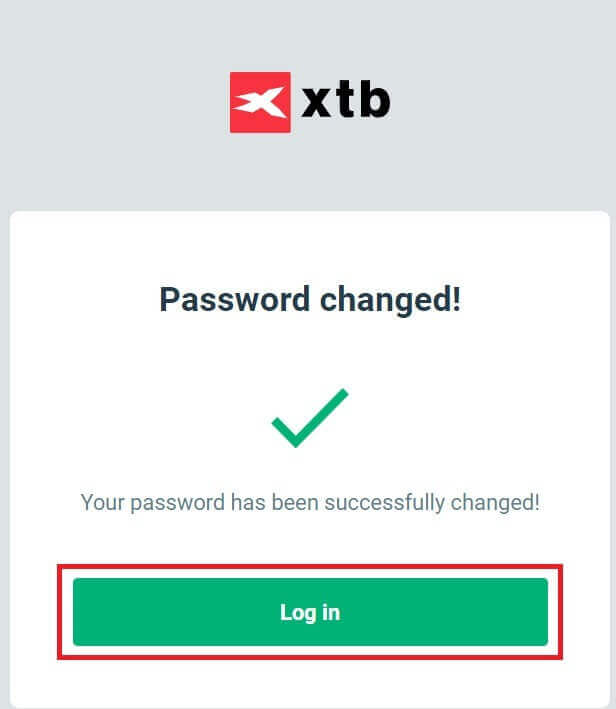
ດັ່ງທີ່ທ່ານສາມາດເຫັນໄດ້, ມີພຽງແຕ່ສອງສາມຂັ້ນຕອນງ່າຍໆ, ພວກເຮົາສາມາດຟື້ນຕົວລະຫັດຜ່ານບັນຊີແລະເພີ່ມຄວາມປອດໄພໃນເວລາທີ່ຈໍາເປັນ.
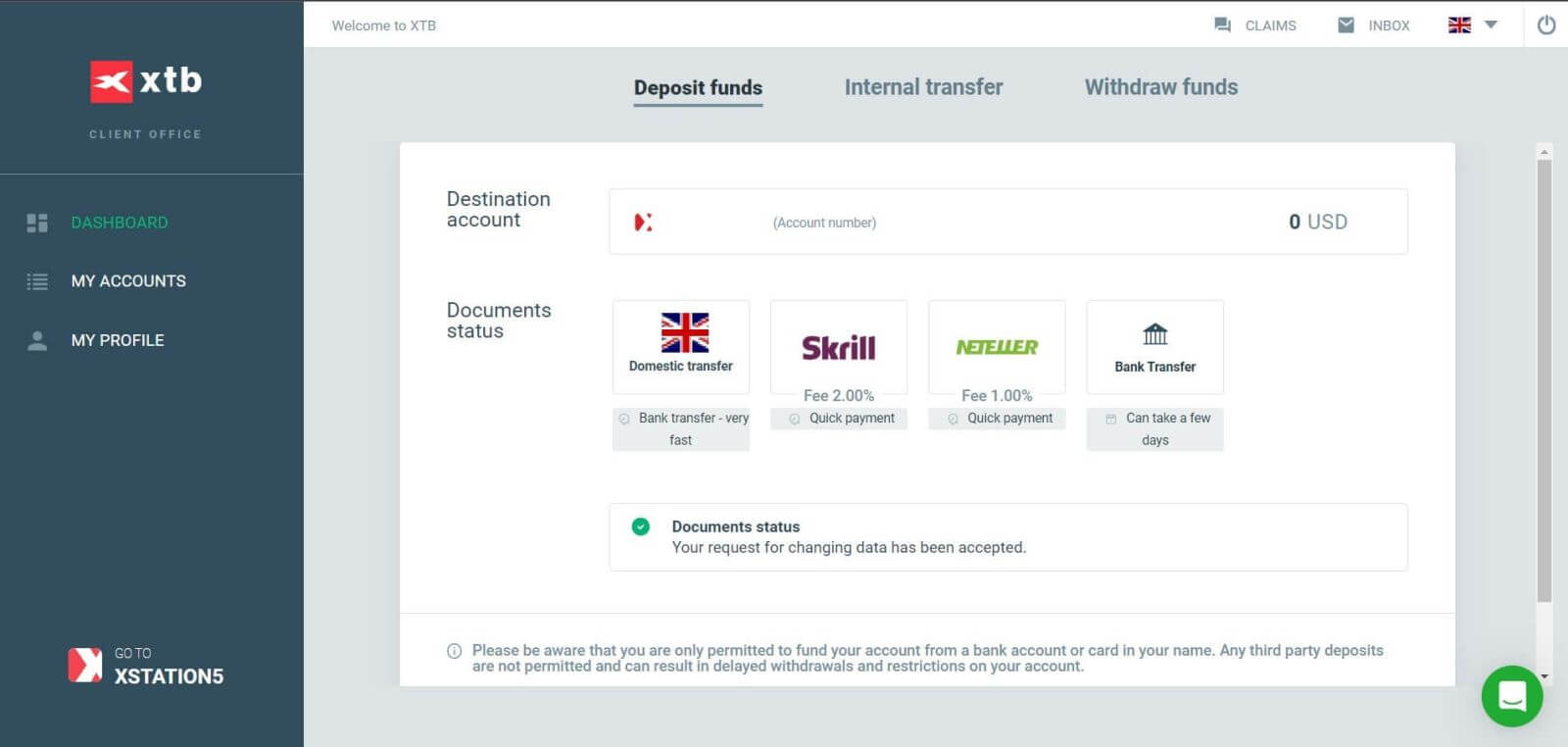
ຄຳຖາມທີ່ຖາມເລື້ອຍໆ (FAQ)
ຂ້ອຍບໍ່ສາມາດເຂົ້າສູ່ລະບົບໄດ້
ຖ້າທ່ານມີຄວາມຫຍຸ້ງຍາກໃນການເຂົ້າສູ່ລະບົບບັນຊີຂອງທ່ານ, ທ່ານຄວນພະຍາຍາມບາງ ຂັ້ນຕອນຕໍ່ໄປນີ້ກ່ອນທີ່ຈະຕິດຕໍ່ກັບຝ່າຍຊ່ວຍເຫຼືອ XTB:
- ໃຫ້ແນ່ໃຈວ່າອີເມວ ຫຼື ID ທີ່ທ່ານໃສ່ນັ້ນຖືກຕ້ອງ.
- ລອງຕັ້ງລະຫັດຜ່ານຂອງທ່ານຄືນໃໝ່ - ທ່ານສາມາດຄລິກ "ລືມລະຫັດຜ່ານ" ໃນໜ້າເຂົ້າສູ່ລະບົບຂອງສະຖານີ ຫຼື ໜ້າການຈັດການບັນຊີ . ຫຼັງຈາກການຕິດຕັ້ງໃຫມ່, ບັນຊີການຄ້າທັງຫມົດທີ່ທ່ານມີຈະໃຊ້ລະຫັດຜ່ານທີ່ເຈົ້າຫາກໍ່ສ້າງ.
- ກວດເບິ່ງການເຊື່ອມຕໍ່ເຄືອຂ່າຍຂອງທ່ານ.
- ລອງເຂົ້າສູ່ລະບົບໃນຄອມພິວເຕີ ຫຼືໂທລະສັບຂອງທ່ານ.
ຖ້າຫຼັງຈາກປະຕິບັດຕາມຂັ້ນຕອນຂ້າງເທິງ, ເຈົ້າຍັງບໍ່ສາມາດເຂົ້າສູ່ລະບົບໄດ້, ກະລຸນາຢ່າລັງເລທີ່ຈະຕິດຕໍ່ຫາພວກເຮົາ.
ວິທີການປ່ຽນຂໍ້ມູນສ່ວນຕົວ?
ເພື່ອປັບປຸງຂໍ້ມູນສ່ວນຕົວຂອງທ່ານ, ທ່ານຈໍາເປັນຕ້ອງເຂົ້າສູ່ລະ ບົບຫນ້າການຄຸ້ມຄອງບັນຊີ , ສ່ວນ My Profile - Profile Information .
ຖ້າທ່ານບໍ່ສາມາດເຂົ້າສູ່ລະບົບໄດ້, ກະລຸນາຣີເຊັດລະຫັດຜ່ານຂອງທ່ານ.
ໃນກໍລະນີທີ່ທ່ານໄດ້ອັບເດດລະຫັດຜ່ານຂອງທ່ານແລ້ວແຕ່ຍັງບໍ່ສາມາດເຂົ້າສູ່ລະບົບໄດ້, ທ່ານສາມາດຕິດຕໍ່ ສູນຊ່ວຍເຫຼືອລູກຄ້າ ເພື່ອອັບເດດຂໍ້ມູນຂອງທ່ານ.
ວິທີການຮັບປະກັນຂໍ້ມູນຂອງຂ້ອຍ?
ພວກເຮົາໃຫ້ຄຳໝັ້ນສັນຍາວ່າ XTB ຈະເຮັດທຸກຢ່າງຕາມອຳນາດຂອງມັນເພື່ອຮັບປະກັນຄວາມປອດໄພສູງສຸດສຳລັບຂໍ້ມູນຂອງທ່ານ. ພວກເຮົາຍັງຊີ້ໃຫ້ເຫັນວ່າການໂຈມຕີທາງອິນເຕີເນັດສ່ວນໃຫຍ່ແມ່ນແນໃສ່ລູກຄ້າໂດຍກົງ. ນັ້ນແມ່ນເຫດຜົນທີ່ວ່າມັນເປັນສິ່ງສໍາຄັນທີ່ຈະປະຕິບັດຕາມກົດລະບຽບຄວາມປອດໄພຂັ້ນພື້ນຖານທີ່ລະບຸໄວ້ແລະອະທິບາຍຢູ່ໃນຫນ້າຄວາມປອດໄພຂອງອິນເຕີເນັດ.
ການຮັບປະກັນຂໍ້ມູນການເຂົ້າສູ່ລະບົບຂອງທ່ານແມ່ນສໍາຄັນໂດຍສະເພາະ. ດັ່ງນັ້ນ, ທ່ານຄວນປະຕິບັດຕາມຫຼັກການດັ່ງຕໍ່ໄປນີ້:
ຢ່າແບ່ງປັນການເຂົ້າສູ່ລະບົບ ແລະ/ຫຼືລະຫັດຜ່ານຂອງເຈົ້າກັບໃຜ ແລະຢ່າບັນທຶກມັນໄວ້ໃນກ່ອງຈົດໝາຍຂອງເຈົ້າ.
ປ່ຽນລະຫັດຜ່ານຂອງເຈົ້າເປັນປະຈຳ ແລະຈື່ໄວ້ສະເໝີວ່າຕັ້ງມັນໃຫ້ຊັບຊ້ອນພຽງພໍ.
ຢ່າໃຊ້ລະຫັດຜ່ານຊໍ້າກັນສໍາລັບລະບົບຕ່າງໆ.
ວິທີການຝາກເງິນໃນ XTB
ເຄັດລັບການຝາກເງິນ
ການລະດົມທຶນບັນຊີ XTB ຂອງທ່ານແມ່ນຂະບວນການທີ່ກົງໄປກົງມາ. ນີ້ແມ່ນບາງຄໍາແນະນໍາທີ່ເປັນປະໂຫຍດເພື່ອຮັບປະກັນປະສົບການເງິນຝາກທີ່ລຽບງ່າຍ:
ການຄຸ້ມຄອງບັນຊີສະແດງວິທີການຊໍາລະເປັນສອງປະເພດ: ທີ່ມີຢູ່ພ້ອມແລະທີ່ສາມາດເຂົ້າເຖິງຫຼັງຈາກການກວດສອບບັນຊີ. ເພື່ອເຂົ້າເຖິງທາງເລືອກການຈ່າຍເງິນອັນເຕັມທີ່, ໃຫ້ແນ່ໃຈວ່າບັນຊີຂອງທ່ານໄດ້ຮັບການຢັ້ງຢືນຢ່າງສົມບູນ, ຊຶ່ງຫມາຍຄວາມວ່າເອກະສານຢັ້ງຢືນຕົວຕົນແລະຫຼັກຖານທີ່ຢູ່ອາໄສຂອງທ່ານໄດ້ຖືກທົບທວນຄືນແລະຍອມຮັບ.
ອີງຕາມປະເພດຂອງບັນຊີຂອງທ່ານ, ອາດຈະມີເງິນຝາກຂັ້ນຕ່ໍາທີ່ຕ້ອງການເພື່ອເລີ່ມຕົ້ນການຊື້ຂາຍ. ສໍາລັບບັນຊີມາດຕະຖານ, ເງິນຝາກຂັ້ນຕ່ໍາແມ່ນແຕກຕ່າງກັນໄປຕາມລະບົບການຈ່າຍເງິນ, ໃນຂະນະທີ່ບັນຊີ Professional ມີກໍານົດຂອບເຂດຈໍາກັດເງິນຝາກເບື້ອງຕົ້ນຂັ້ນຕ່ໍາເລີ່ມຕົ້ນຈາກ USD 200.
ກວດເບິ່ງຄວາມຕ້ອງການເງິນຝາກຂັ້ນຕ່ໍາສະເໝີສໍາລັບລະບົບການຈ່າຍເງິນສະເພາະທີ່ທ່ານວາງແຜນທີ່ຈະໃຊ້.
ການບໍລິການຊໍາລະເງິນທີ່ທ່ານໃຊ້ຈະຕ້ອງລົງທະບຽນໃນຊື່ຂອງທ່ານ, ກົງກັບຊື່ໃນບັນຊີ XTB ຂອງທ່ານ.
ເມື່ອເລືອກສະກຸນເງິນເງິນຝາກຂອງທ່ານ, ຈື່ໄວ້ວ່າການຖອນເງິນຈະຕ້ອງເຮັດໃນສະກຸນເງິນດຽວກັນທີ່ເລືອກໃນລະຫວ່າງການຝາກ. ເຖິງແມ່ນວ່າສະກຸນເງິນເງິນຝາກບໍ່ຈໍາເປັນຕ້ອງກົງກັບສະກຸນເງິນບັນຊີຂອງທ່ານ, ຈົ່ງຮູ້ວ່າອັດຕາແລກປ່ຽນໃນເວລາທີ່ເຮັດທຸລະກໍາຈະນໍາໃຊ້.
ໂດຍບໍ່ຄໍານຶງເຖິງວິທີການຊໍາລະ, ໃຫ້ແນ່ໃຈວ່າທ່ານໄດ້ໃສ່ຫມາຍເລກບັນຊີຂອງທ່ານແລະຂໍ້ມູນສ່ວນຕົວທີ່ຕ້ອງການອື່ນໆຢ່າງຖືກຕ້ອງເພື່ອຫຼີກເວັ້ນບັນຫາຕ່າງໆ.
ວິທີການຝາກເງິນເຂົ້າ XTB [ເວັບ]
ການໂອນພາຍໃນປະເທດ
ຫນ້າທໍາອິດ, ໄປຢ້ຽມຢາມ ຫນ້າທໍາອິດຂອງ XTB . ຫຼັງຈາກນັ້ນ, ເລືອກ "ເຂົ້າສູ່ລະບົບ" ຕິດຕາມດ້ວຍ "ການຄຸ້ມຄອງບັນຊີ" . 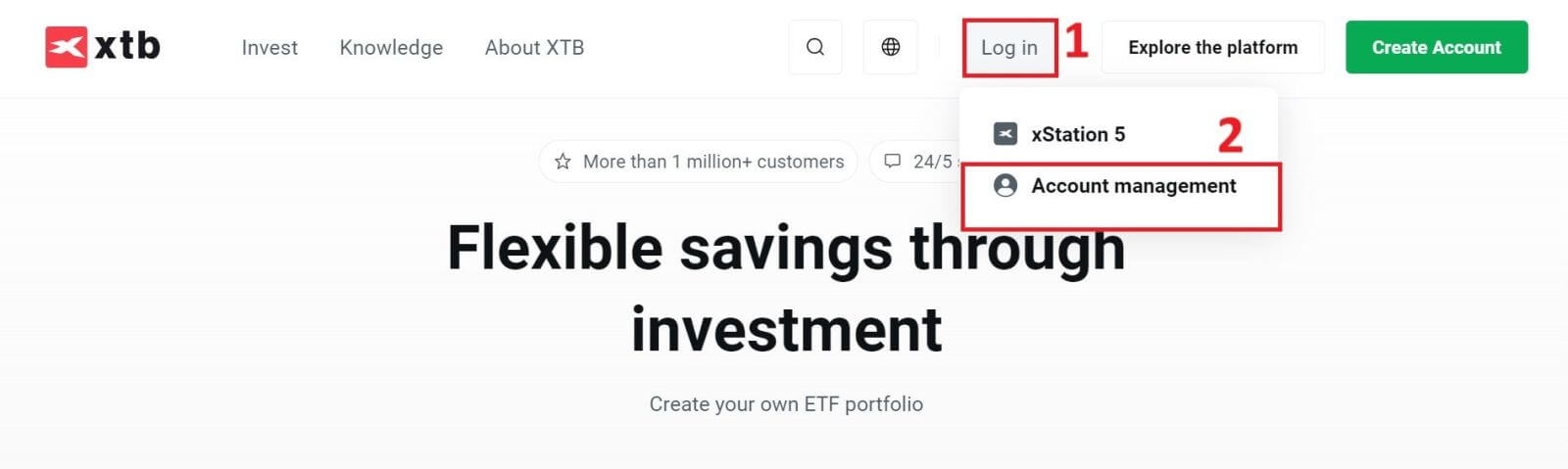
ຕໍ່ໄປ, ທ່ານຈະຖືກນໍາໄປຫາຫນ້າເຂົ້າສູ່ລະບົບ. ກະລຸນາໃສ່ຂໍ້ມູນການເຂົ້າສູ່ລະບົບສໍາລັບບັນຊີທີ່ທ່ານໄດ້ລົງທະບຽນກ່ອນຫນ້ານີ້ເຂົ້າໄປໃນຊ່ອງທີ່ສອດຄ້ອງກັນ. ຫຼັງຈາກນັ້ນ, ໃຫ້ຄລິກໃສ່ "ເຂົ້າສູ່ລະບົບ" ເພື່ອດໍາເນີນການ.
ຖ້າທ່ານຍັງບໍ່ມີບັນຊີກັບ XTB, ກະລຸນາປະຕິບັດຕາມຄໍາແນະນໍາໃນບົດຄວາມຕໍ່ໄປນີ້: ວິທີການລົງທະບຽນບັນຊີໃນ XTB . 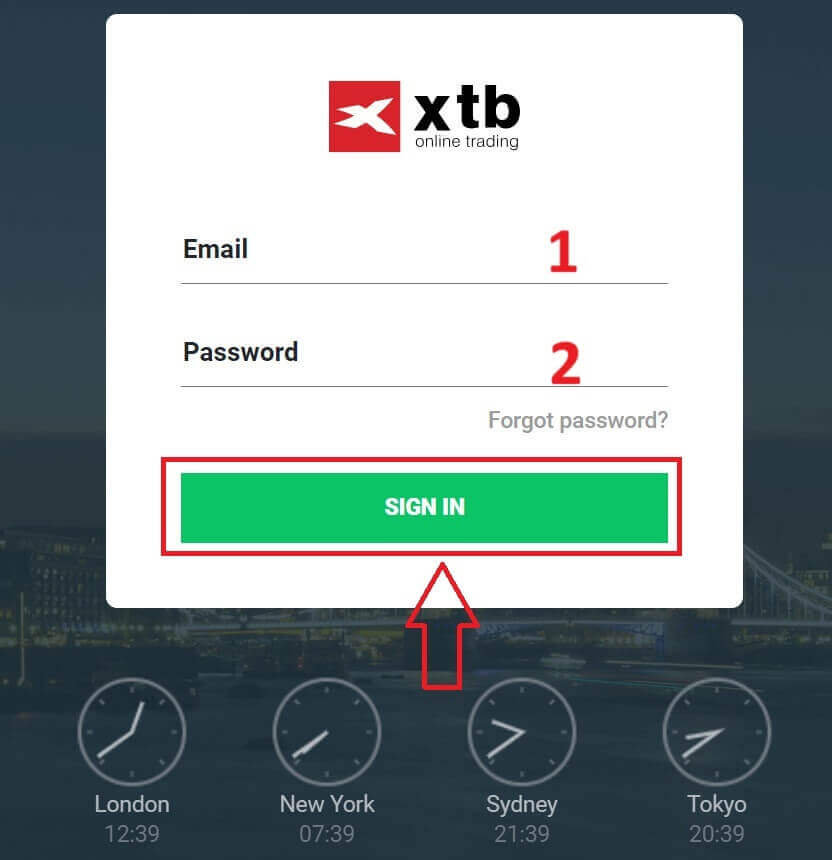
ຕໍ່ໄປ, ໄປທີ່ ພາກສ່ວນ "ເງິນຝາກ" ແລະເລືອກ "ການໂອນເງິນພາຍໃນ" ເພື່ອດໍາເນີນການຝາກເງິນເຂົ້າໃນບັນຊີ XTB ຂອງທ່ານ.
ຂັ້ນຕອນຕໍ່ໄປແມ່ນການໃສ່ຈໍານວນເງິນທີ່ທ່ານຕ້ອງການທີ່ຈະຝາກເຂົ້າໄປໃນບັນຊີ XTB ຂອງທ່ານ, ໂດຍມີສາມລາຍລະອຽດດັ່ງຕໍ່ໄປນີ້: 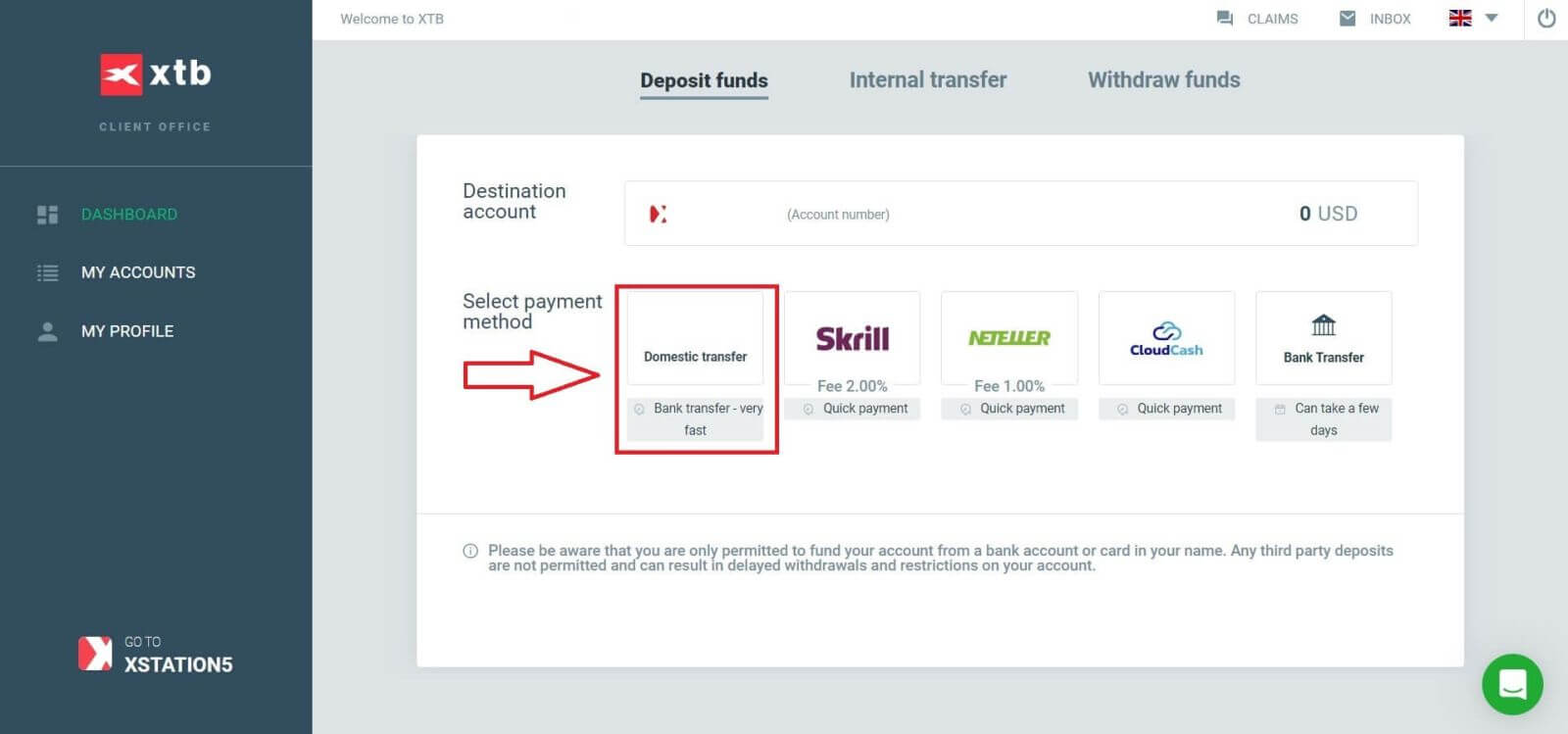
ຈໍານວນເງິນທີ່ທ່ານຕ້ອງການທີ່ຈະຝາກ (ຕາມສະກຸນເງິນທີ່ເລືອກໃນເວລາທີ່ທ່ານລົງທະບຽນບັນຊີຂອງທ່ານ).
ຈໍານວນທີ່ປ່ຽນເປັນສະກຸນເງິນທີ່ລະບຸໂດຍ XTB/ທະນາຄານໃນປະເທດຂອງທ່ານ (ອັນນີ້ອາດຈະລວມເອົາຄ່າທໍານຽມການແປງຂຶ້ນກັບທະນາຄານ ແລະປະເທດ).
ຈໍານວນສຸດທ້າຍຫຼັງຈາກການປ່ຽນໃຈເຫລື້ອມໃສແລະການຫັກຄ່າທໍານຽມການແປງ (ຖ້າມີ).
ຫຼັງຈາກກວດສອບ ແລະຢືນຢັນຂໍ້ມູນກ່ຽວກັບຈຳນວນເງິນ ແລະຄ່າທຳນຽມຕ່າງໆ, ໃຫ້ຄລິກໃສ່ ປຸ່ມ "DEPOSIT" ເພື່ອສືບຕໍ່ການຝາກເງິນ. 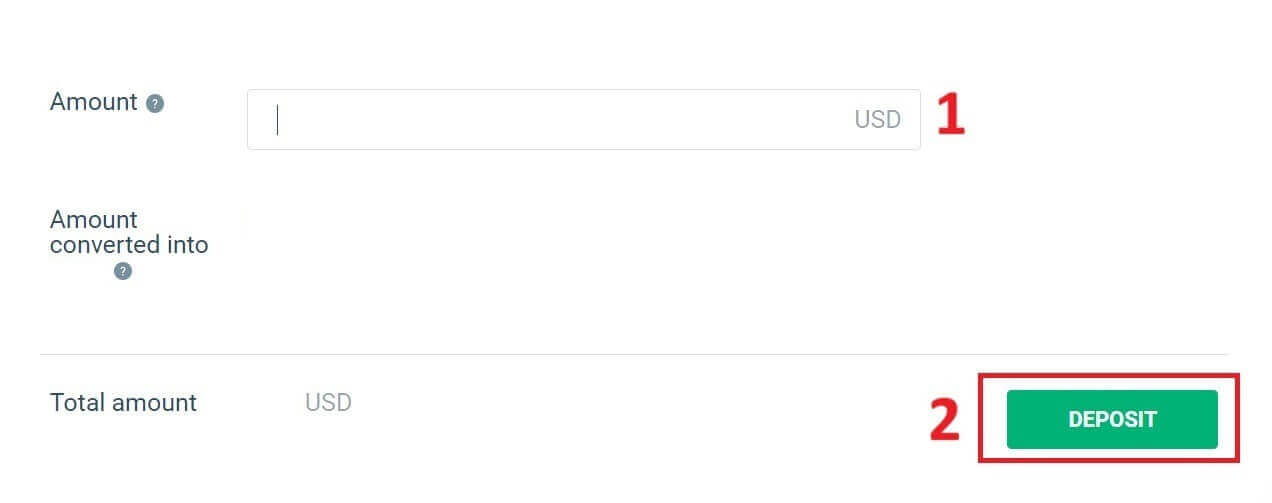
ໃນຈຸດນີ້, ທ່ານມີສາມວິທີທີ່ຈະຝາກເງິນເຂົ້າບັນຊີຂອງທ່ານ, ລວມທັງ:
ໂອນທະນາຄານຜ່ານ Mobile Banking, Internet Banking, ຫຼືຢູ່ເຄົາເຕີ (ມີແຈ້ງການທັນທີ).
Mobile Banking App ເພື່ອສະແກນລະຫັດ QR ເພື່ອຈ່າຍເງິນ.
ຊໍາລະໂດຍການເຂົ້າສູ່ລະບົບບັນຊີທະນາຄານອິນເຕີເນັດຂອງທ່ານ.
ນອກຈາກນັ້ນ, ຢູ່ເບື້ອງຂວາຂອງຫນ້າຈໍ, ທ່ານຈະພົບເຫັນບາງຂໍ້ມູນທີ່ສໍາຄັນທີ່ຄວນສັງເກດໃນເວລາປະຕິບັດການໂອນເງິນພາຍໃນປະເທດ:
ມູນຄ່າການສັ່ງຊື້.
ລະຫັດການຈ່າຍເງິນ.
ເນື້ອຫາ (ຈົ່ງຈື່ໄວ້ວ່າອັນນີ້ຍັງເປັນເນື້ອຫາທີ່ຈະລວມຢູ່ໃນຄໍາອະທິບາຍການເຮັດທຸລະກໍາເພື່ອໃຫ້ XTB ສາມາດກວດສອບແລະຢືນຢັນການເຮັດທຸລະກໍາຂອງທ່ານໄດ້).
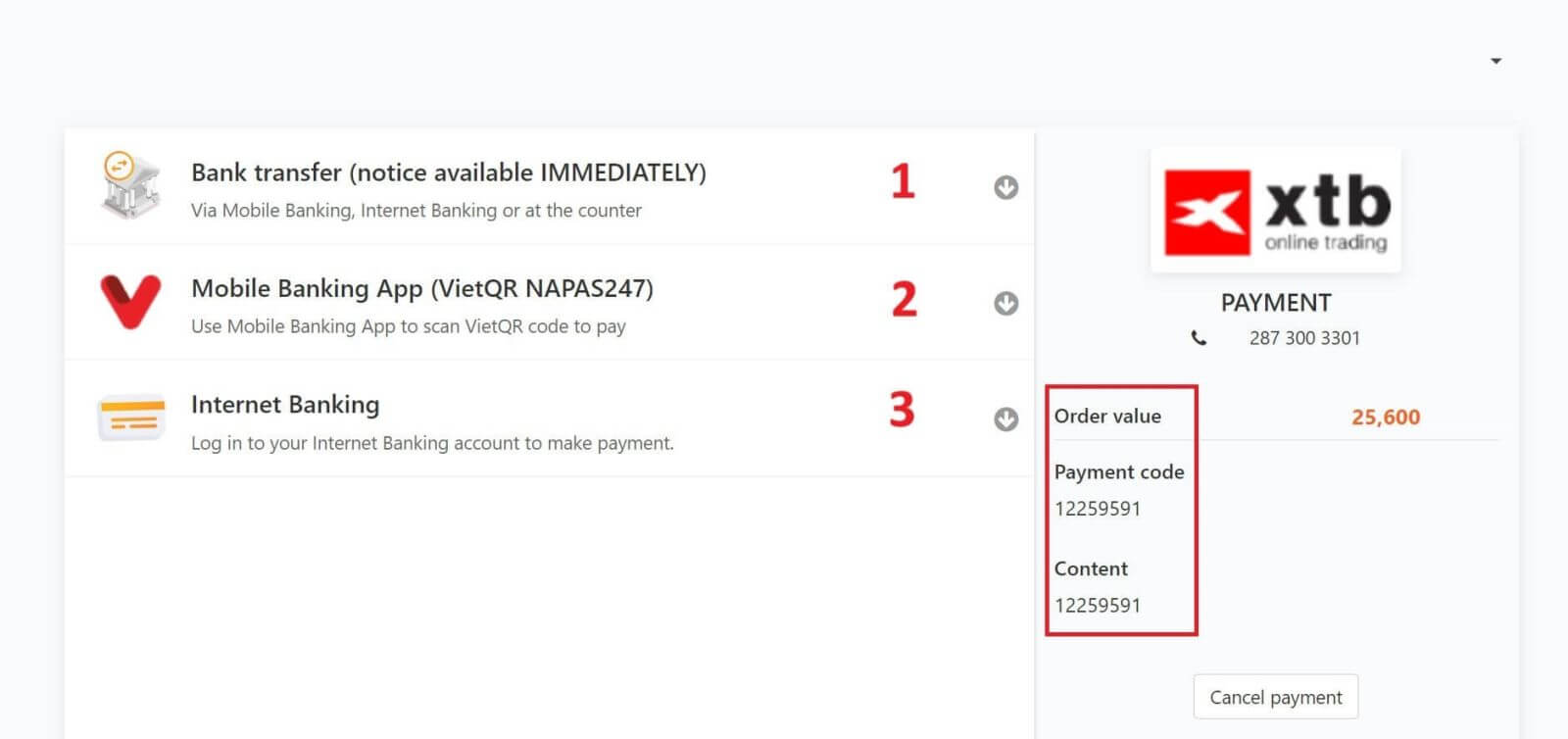
ໃນຂັ້ນຕອນຕໍ່ໄປ, ເລືອກວິທີການເຮັດທຸລະກໍາທີ່ສະດວກທີ່ສຸດສໍາລັບທ່ານ (ທະນາຄານຫຼື e-wallet ທ້ອງຖິ່ນ), ຫຼັງຈາກນັ້ນຕື່ມຂໍ້ມູນໃສ່ໃນຊ່ອງທີ່ສອດຄ້ອງກັນດັ່ງຕໍ່ໄປນີ້:
ຊື່ ແລະນາມສະກຸນ.
ທີ່ຢູ່ອີເມວ.
ເບີໂທລະສັບ.
ລະຫັດຄວາມປອດໄພ.
ຫຼັງຈາກສໍາເລັດການຄັດເລືອກແລະການຕື່ມຂໍ້ມູນ, ໃຫ້ຄລິກໃສ່ "ສືບຕໍ່" ເພື່ອດໍາເນີນການຂັ້ນຕອນຕໍ່ໄປ. 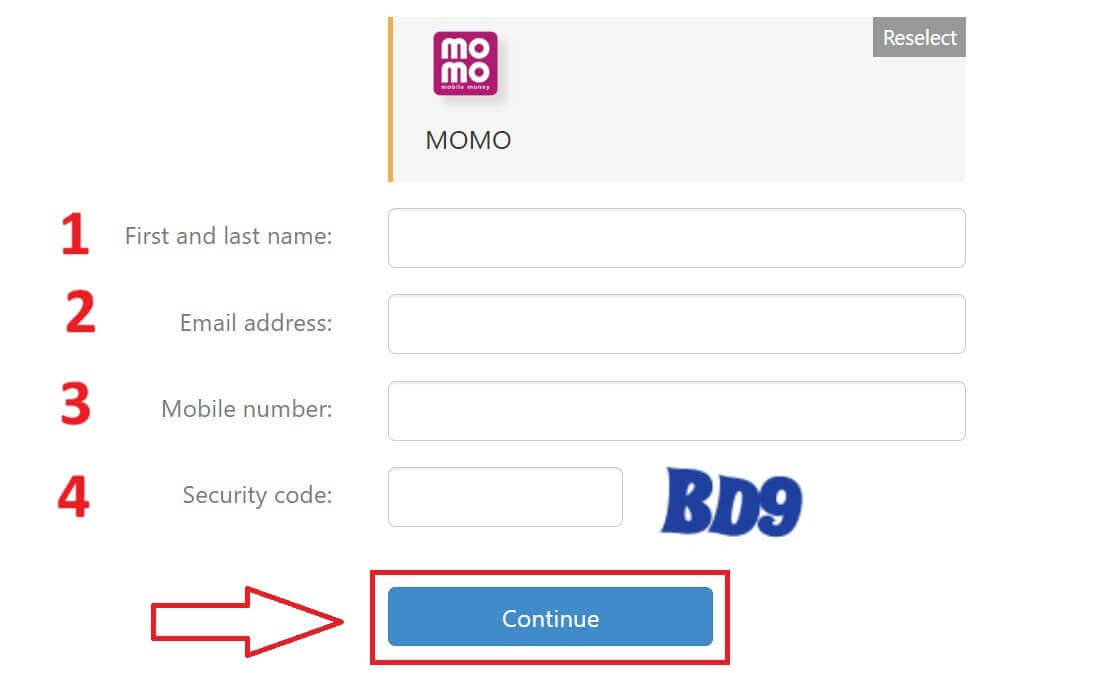
ໃນຂັ້ນຕອນຕໍ່ໄປ, ສໍາເລັດຂະບວນການເງິນຝາກໂດຍອີງໃສ່ການເລືອກເບື້ອງຕົ້ນຂອງທ່ານ. ປະຕິບັດຕາມຄໍາແນະນໍາໃນຫນ້າຈໍເພື່ອສໍາເລັດ. ໂຊກດີ! 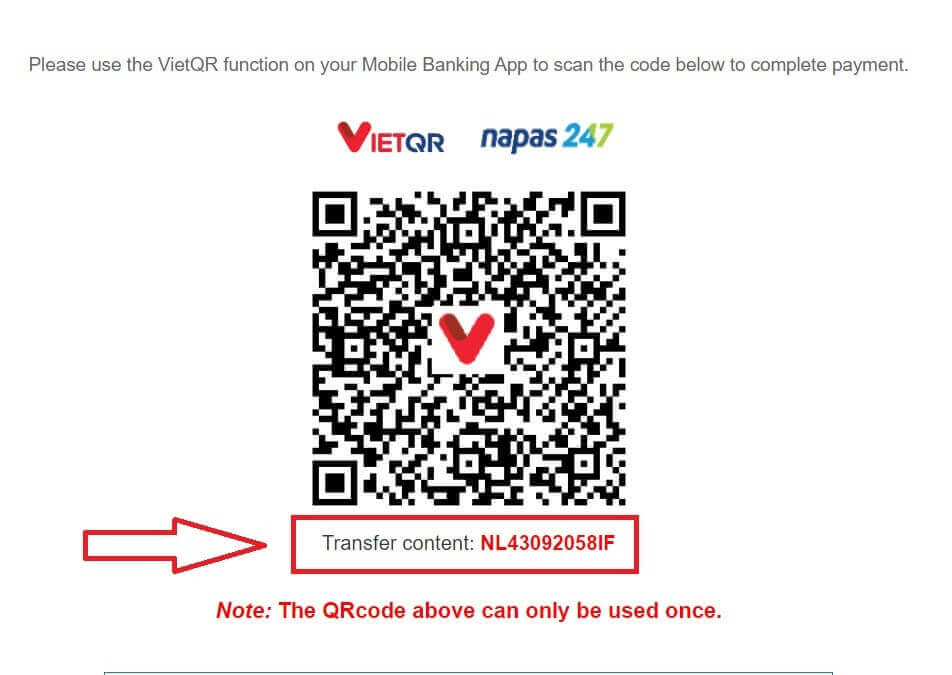
E-wallet
ກ່ອນອື່ນ, ກະລຸນາເຂົ້າໄປທີ່ ໜ້າຫຼັກຂອງ XTB . ຫຼັງຈາກນັ້ນ, ໃຫ້ຄລິກໃສ່ "ເຂົ້າສູ່ລະບົບ" ຕິດຕາມດ້ວຍ "ການຄຸ້ມຄອງບັນຊີ" . 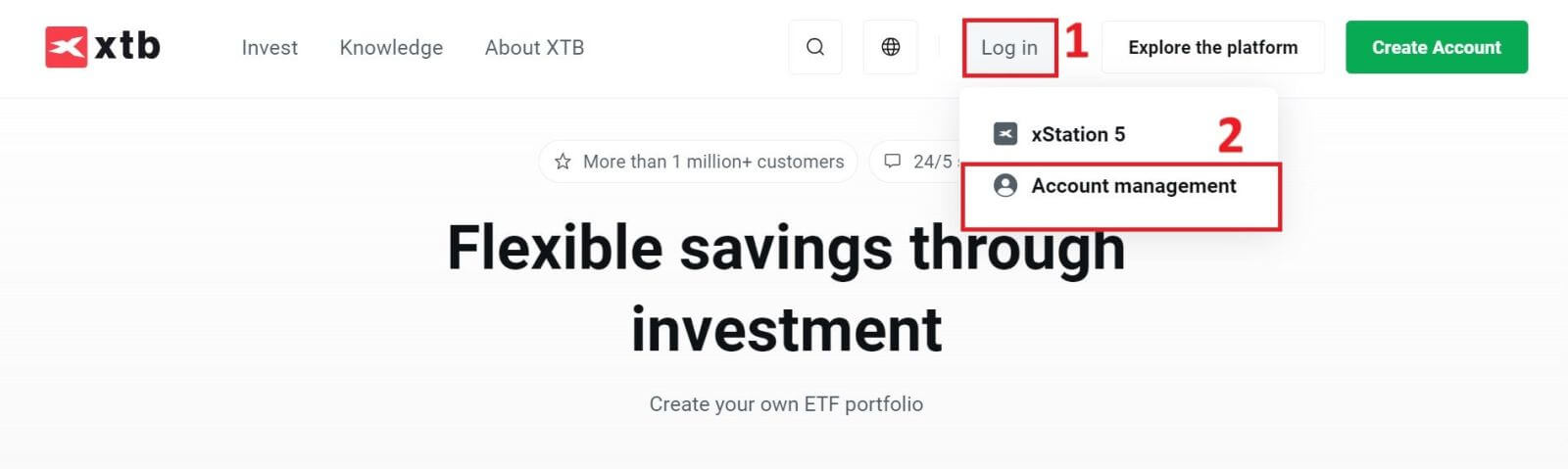
ຕໍ່ໄປ, ທ່ານຈະຖືກນໍາໄປຫາຫນ້າເຂົ້າສູ່ລະບົບ. ກະລຸນາໃສ່ຂໍ້ມູນການເຂົ້າສູ່ລະບົບສໍາລັບບັນຊີທີ່ທ່ານໄດ້ລົງທະບຽນກ່ອນຫນ້ານີ້ເຂົ້າໄປໃນຊ່ອງທີ່ສອດຄ້ອງກັນ. ຫຼັງຈາກນັ້ນ, ໃຫ້ຄລິກໃສ່ "ເຂົ້າສູ່ລະບົບ" ເພື່ອດໍາເນີນການ.
ຖ້າທ່ານຍັງບໍ່ມີບັນຊີກັບ XTB, ກະລຸນາປະຕິບັດຕາມຄໍາແນະນໍາໃນບົດຄວາມຕໍ່ໄປນີ້: ວິທີການລົງທະບຽນບັນຊີໃນ XTB . 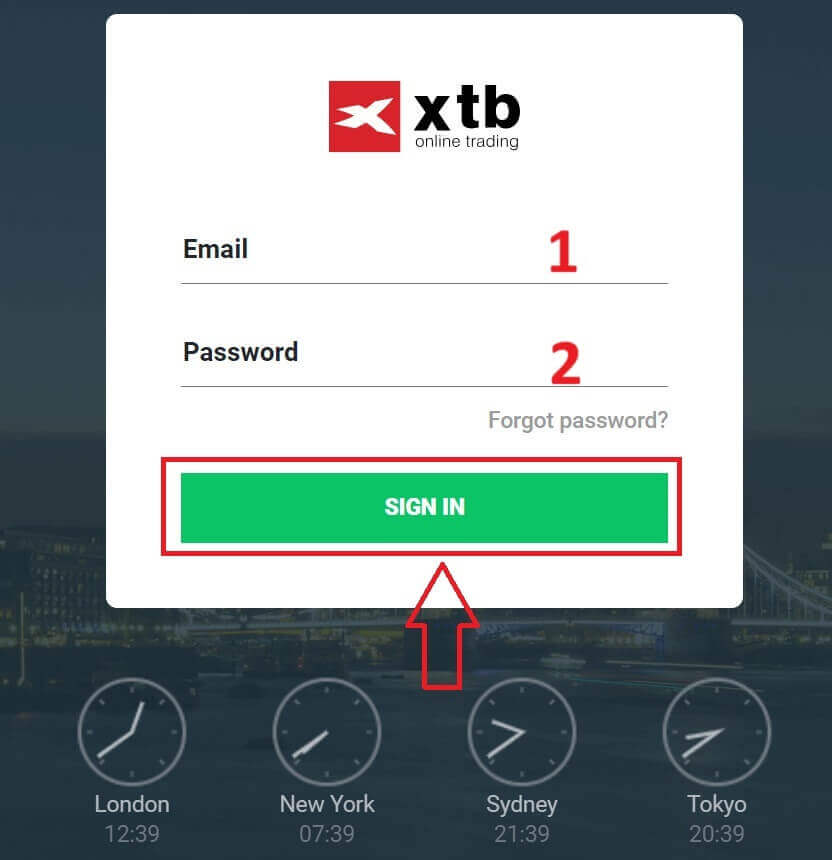
ຕໍ່ໄປ, ໃຫ້ໄປທີ່ ພາກສ່ວນ "ເງິນຝາກ" ແລະເລືອກຫນຶ່ງໃນບັນດາ E-Wallets ທີ່ມີຢູ່ (ກະລຸນາສັງເກດວ່າບັນຊີລາຍຊື່ນີ້ອາດຈະມີການປ່ຽນແປງຂຶ້ນຢູ່ກັບເວທີທີ່ມີຢູ່ໃນປະເທດຂອງທ່ານ) ເພື່ອເລີ່ມຕົ້ນການຝາກເງິນເຂົ້າໃນບັນຊີ XTB ຂອງທ່ານ.
ກະລຸນາຮັບຊາບວ່າທ່ານສາມາດລະດົມທຶນຈາກບັນຊີທະນາຄານ ຫຼືບັດໃນຊື່ຂອງເຈົ້າເທົ່ານັ້ນ. ເງິນຝາກຂອງບຸກຄົນທີສາມແມ່ນບໍ່ໄດ້ຮັບອະນຸຍາດ ແລະສາມາດສົ່ງຜົນໃຫ້ການຖອນເງິນຊັກຊ້າ ແລະຂໍ້ຈໍາກັດໃນບັນຊີຂອງທ່ານ.
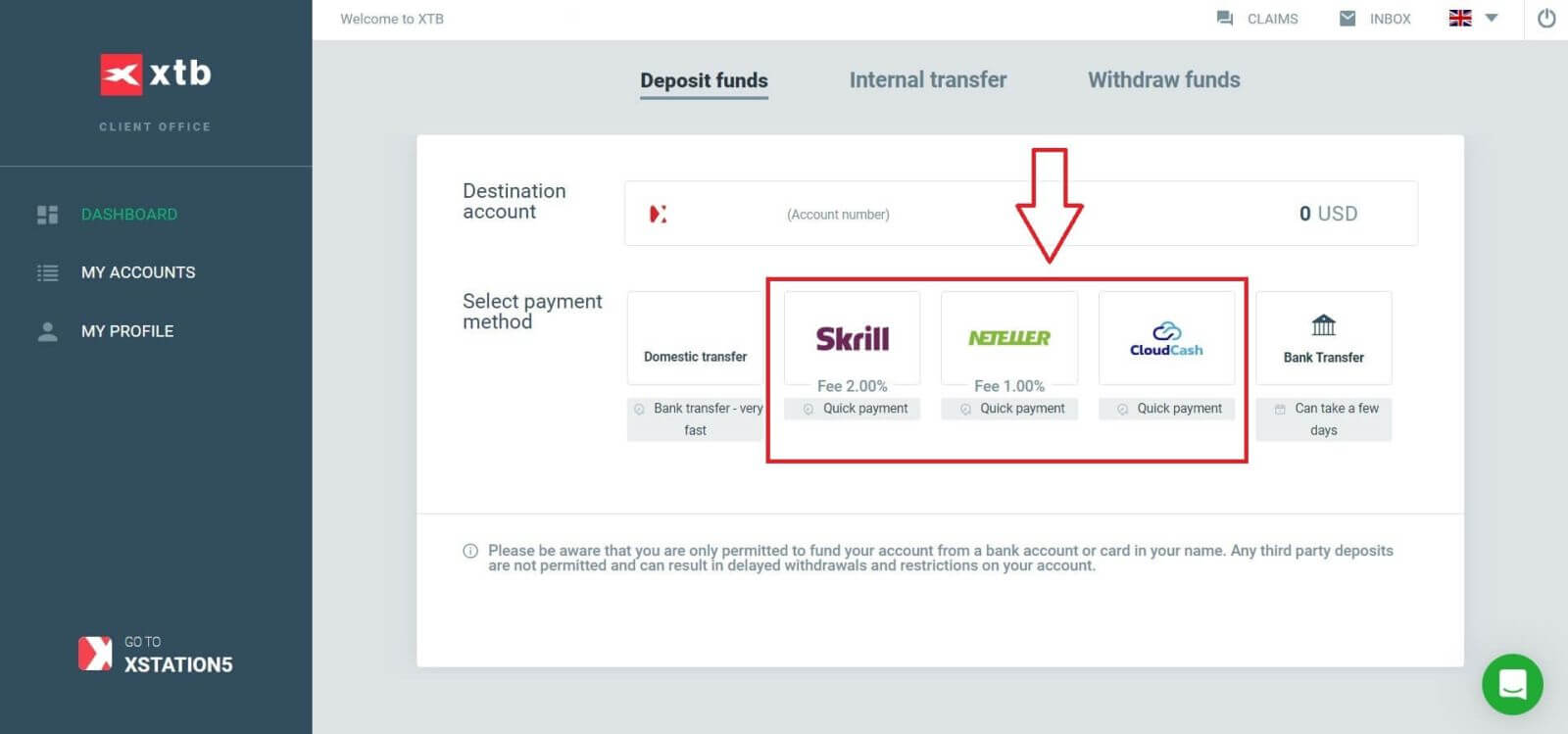
ຂັ້ນຕອນຕໍ່ໄປແມ່ນການໃສ່ຈໍານວນເງິນທີ່ທ່ານຕ້ອງການທີ່ຈະຝາກເຂົ້າໄປໃນບັນຊີ XTB ຂອງທ່ານ, ການພິຈາລະນາສາມລາຍລະອຽດດັ່ງຕໍ່ໄປນີ້:
ຈໍານວນທີ່ທ່ານຕ້ອງການຝາກ (ອີງຕາມສະກຸນເງິນທີ່ເລືອກໃນລະຫວ່າງການລົງທະບຽນບັນຊີ).
ຈຳນວນເງິນທີ່ປ່ຽນເປັນສະກຸນເງິນທີ່ລະບຸໂດຍ XTB/ທະນາຄານໃນປະເທດຂອງທ່ານ (ຄ່າທຳນຽມການແປງອາດຈະນຳໃຊ້ຂຶ້ນກັບທະນາຄານ ແລະປະເທດ, ຄ່າທໍານຽມ 2% ສໍາລັບ Skrill ແລະ 1% ຄ່າທໍານຽມສໍາລັບ Neteller).
ຈໍານວນສຸດທ້າຍຫຼັງຈາກການປ່ຽນໃຈເຫລື້ອມໃສແລະການຫັກຄ່າທໍານຽມການແປງໃດໆ.
ຫຼັງຈາກກວດສອບ ແລະຢືນຢັນລາຍລະອຽດຂອງຈຳນວນເງິນ ແລະຄ່າທຳນຽມຕ່າງໆ, ໃຫ້ຄລິກທີ່ ປຸ່ມ "DEPOSIT" ເພື່ອດຳເນີນການຝາກເງິນ. 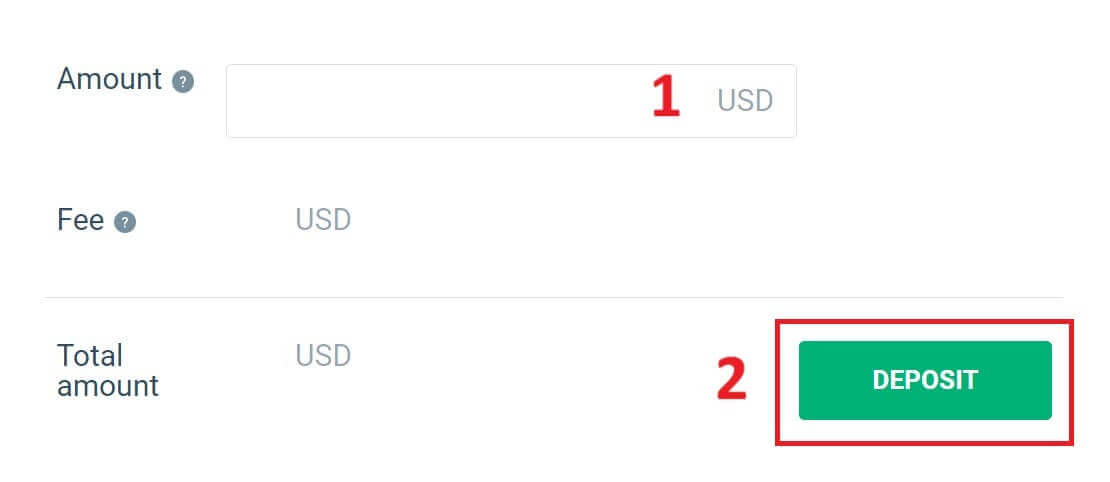
ທໍາອິດ, ກະລຸນາສືບຕໍ່ເຂົ້າສູ່ລະບົບ E-wallet ນັ້ນ.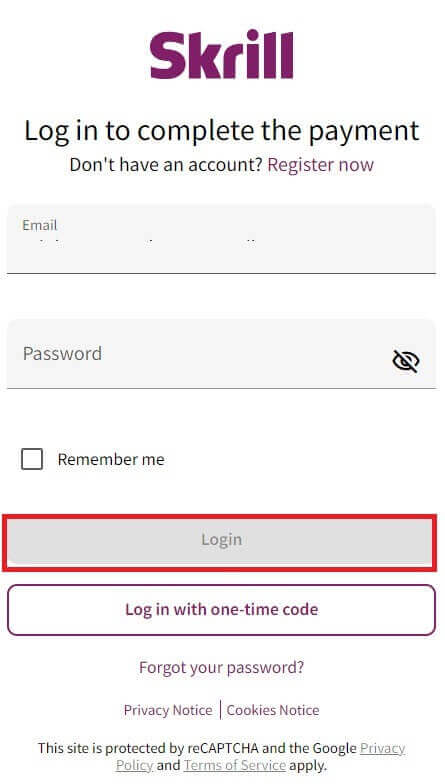
ໃນຂັ້ນຕອນນີ້, ທ່ານມີສອງວິທີທີ່ຈະເຮັດທຸລະກໍາສໍາເລັດ:
ຈ່າຍດ້ວຍບັດເຄຣດິດ ຫຼືບັດເດບິດ.
ຈ່າຍດ້ວຍຍອດເງິນໃນ e-wallet ຂອງທ່ານ (ຖ້າທ່ານເລືອກທາງເລືອກນີ້, ຂັ້ນຕອນທີ່ຍັງເຫຼືອຈະຖືກນໍາພາພາຍໃນແອັບພລິເຄຊັນໃນອຸປະກອນມືຖືຂອງທ່ານ).
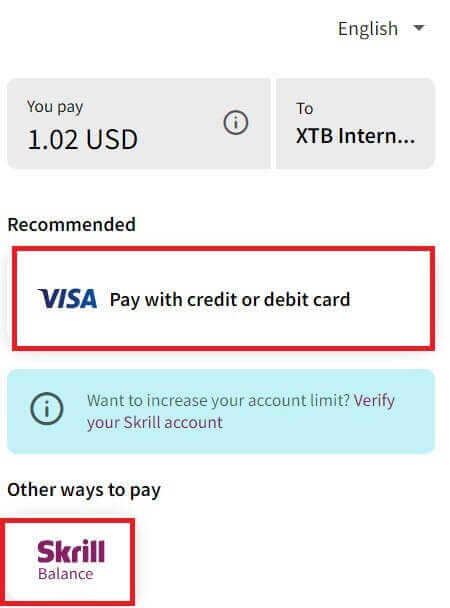
ຖ້າທ່ານເລືອກທີ່ຈະເຮັດທຸລະກໍາດ້ວຍບັດ, ກະລຸນາຕື່ມຂໍ້ມູນທີ່ຈໍາເປັນດັ່ງຕໍ່ໄປນີ້:
ເລກບັດ.
ວັນຫມົດອາຍຸ.
CVV.
ກວດເບິ່ງກ່ອງຖ້າທ່ານຕ້ອງການບັນທຶກຂໍ້ມູນບັດຂອງທ່ານເພື່ອເຮັດທຸລະກໍາໃນອະນາຄົດທີ່ສະດວກກວ່າ (ຂັ້ນຕອນນີ້ແມ່ນທາງເລືອກ).
ຫຼັງຈາກໃຫ້ແນ່ໃຈວ່າຂໍ້ມູນທັງຫມົດຖືກຕ້ອງ, ເລືອກ "ຈ່າຍ" ແລະປະຕິບັດຕາມຄໍາແນະນໍາໃນຫນ້າຈໍເພື່ອສໍາເລັດຂະບວນການ. 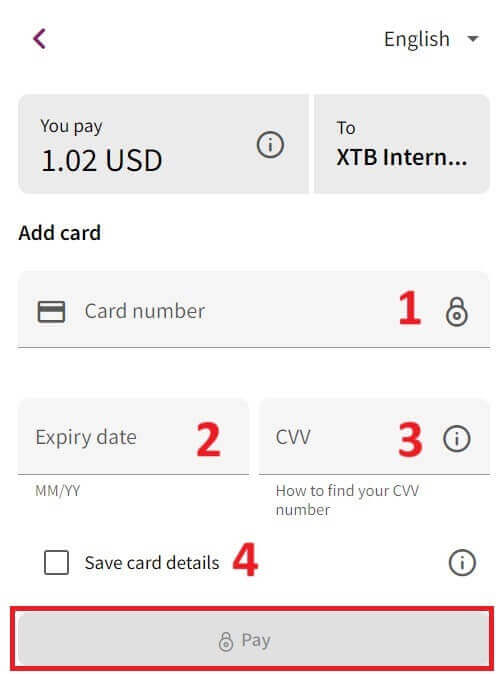
ໂອນເງິນຜ່ານທະນາຄານ
ເລີ່ມຕົ້ນໂດຍການຢ້ຽມຢາມ ຫນ້າທໍາອິດຂອງ XTB . ເມື່ອຢູ່ທີ່ນັ້ນ, ເລືອກ "ເຂົ້າສູ່ລະບົບ" ແລະຫຼັງຈາກນັ້ນດໍາເນີນການ "ການຄຸ້ມຄອງບັນຊີ" . 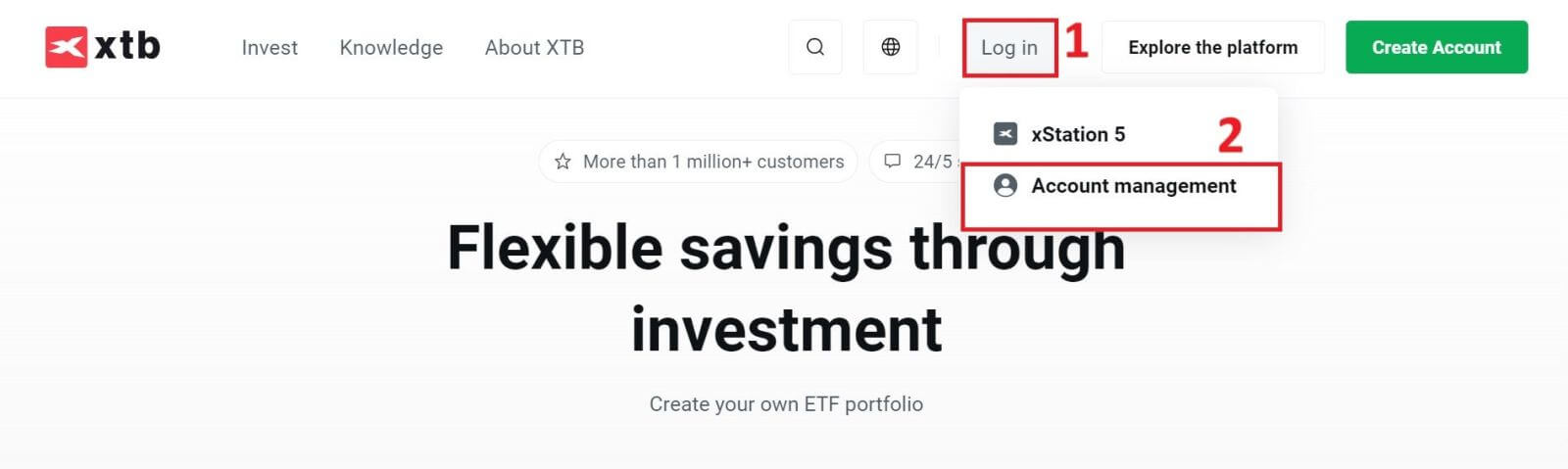
ຫຼັງຈາກນັ້ນ, ທ່ານຈະຖືກນໍາໄປຫາຫນ້າເຂົ້າສູ່ລະບົບ. ໃສ່ລາຍລະອຽດການເຂົ້າສູ່ລະບົບສຳລັບບັນຊີທີ່ທ່ານສ້າງຂຶ້ນໃນເມື່ອກ່ອນໃນຊ່ອງທີ່ກຳນົດໄວ້. ຄລິກ "ເຂົ້າສູ່ລະບົບ" ເພື່ອສືບຕໍ່.
ຖ້າທ່ານຍັງບໍ່ໄດ້ລົງທະບຽນສໍາລັບບັນຊີ XTB, ກະລຸນາເບິ່ງຄໍາແນະນໍາໃນບົດຄວາມນີ້: ວິທີການລົງທະບຽນບັນຊີໃນ XTB . 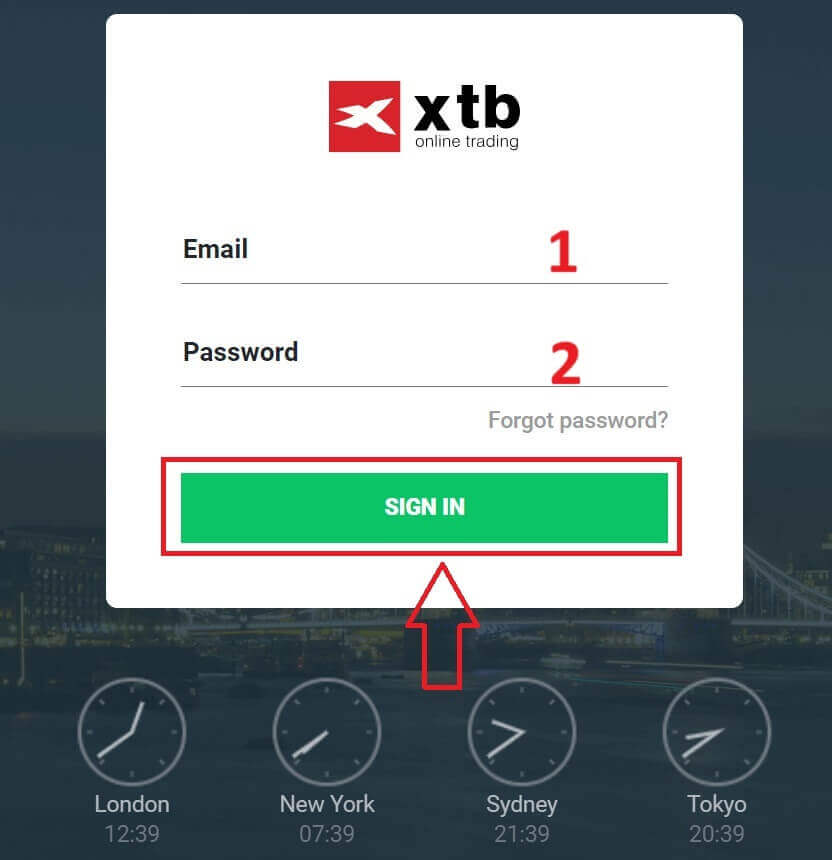
ຕໍ່ໄປ, ໃຫ້ໄປທີ່ ພາກສ່ວນ "ເງິນຝາກ" ແລະເລືອກ "ການໂອນທະນາຄານ" ເພື່ອເລີ່ມຕົ້ນການຝາກເງິນເຂົ້າບັນຊີ XTB ຂອງທ່ານ.
ບໍ່ເຫມືອນກັບການໂອນເງິນພາຍໃນປະເທດ, ການໂອນທະນາຄານອະນຸຍາດໃຫ້ເຮັດທຸລະກໍາລະຫວ່າງປະເທດແຕ່ມີຂໍ້ບົກຜ່ອງບາງຢ່າງເຊັ່ນຄ່າທໍານຽມການເຮັດທຸລະກໍາທີ່ສູງຂຶ້ນແລະໃຊ້ເວລາດົນກວ່າ (ສອງສາມມື້). 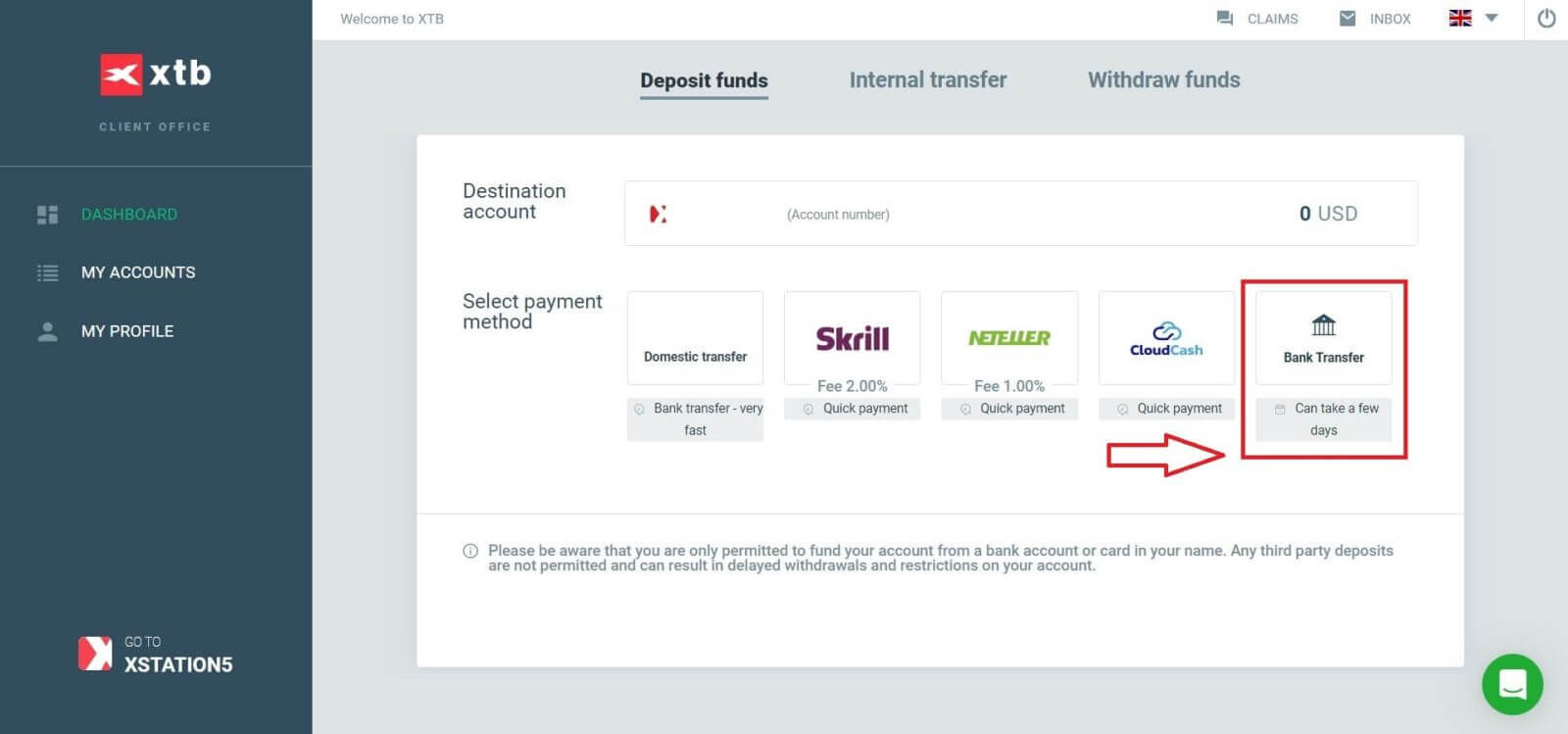
ຫຼັງຈາກເລືອກ "ການໂອນທະນາຄານ" , ຫນ້າຈໍຂອງທ່ານຈະສະແດງຕາຕະລາງຂໍ້ມູນການເຮັດທຸລະກໍາລວມທັງ:
- ຜູ້ໄດ້ຮັບຜົນປະໂຫຍດ.
SWIFT/BIC.
ລາຍລະອຽດການໂອນຍ້າຍ (ທ່ານຈໍາເປັນຕ້ອງໃສ່ລະຫັດນີ້ສະເພາະໃນພາກສ່ວນຄໍາອະທິບາຍການເຮັດທຸລະກໍາເພື່ອເປີດໃຊ້ XTB ເພື່ອຢືນຢັນການເຮັດທຸລະກໍາຂອງທ່ານ. ແຕ່ລະທຸລະກໍາຈະມີລະຫັດອື່ນທີ່ບໍ່ຊ້ໍາກັນ).
IBAN.
ຊື່ທະນາຄານ.
ສະກຸນເງິນ.
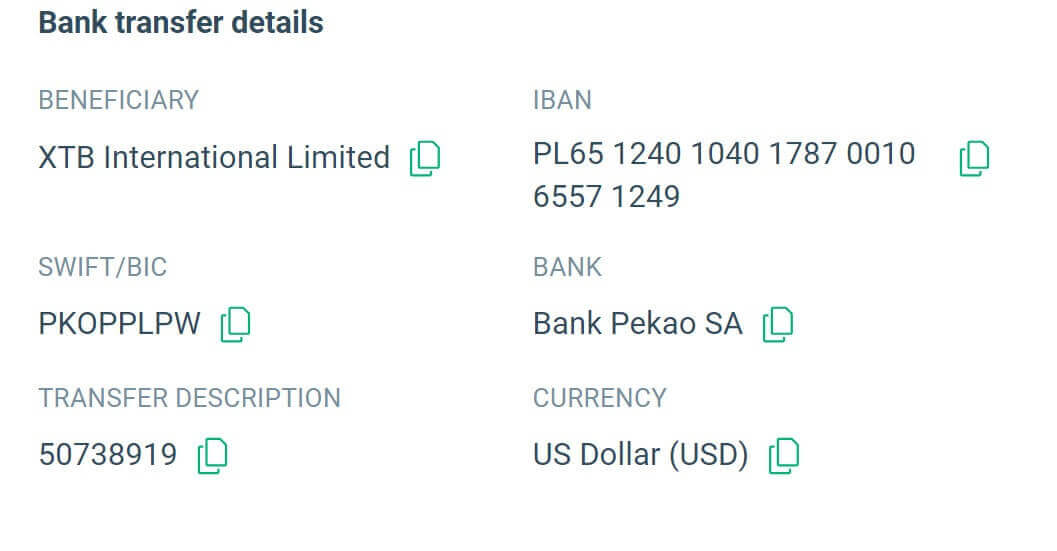
ກະລຸນາຮັບຊາບວ່າ: ການໂອນເງິນໄປ XTB ຕ້ອງເຮັດຈາກບັນຊີທະນາຄານທີ່ລົງທະບຽນຢູ່ໃນຊື່ເຕັມຂອງລູກຄ້າ. ຖ້າບໍ່ດັ່ງນັ້ນ, ເງິນຈະຖືກສົ່ງກັບຄືນໄປຫາແຫຼ່ງເງິນຝາກ. ການຄືນເງິນອາດຈະໃຊ້ເວລາເຖິງ 7 ມື້ເຮັດວຽກ.
ວິທີການຝາກເງິນເຂົ້າ XTB [App]
ກ່ອນອື່ນ, ເປີດແອັບ XTB Online Trading (ເຂົ້າສູ່ລະບົບ) ໃນອຸປະກອນມືຖືຂອງເຈົ້າ ແລະເລືອກ "ຝາກເງິນ" ຢູ່ມຸມຊ້າຍເທິງຂອງໜ້າຈໍ.
ຖ້າຫາກວ່າທ່ານບໍ່ໄດ້ຕິດຕັ້ງ app ໄດ້, ກະລຸນາເບິ່ງບົດຄວາມດັ່ງຕໍ່ໄປນີ້: ວິທີການດາວນ໌ໂຫລດແລະຕິດຕັ້ງຄໍາຮ້ອງສະຫມັກ XTB ສໍາລັບໂທລະສັບມືຖື (Android, iOS)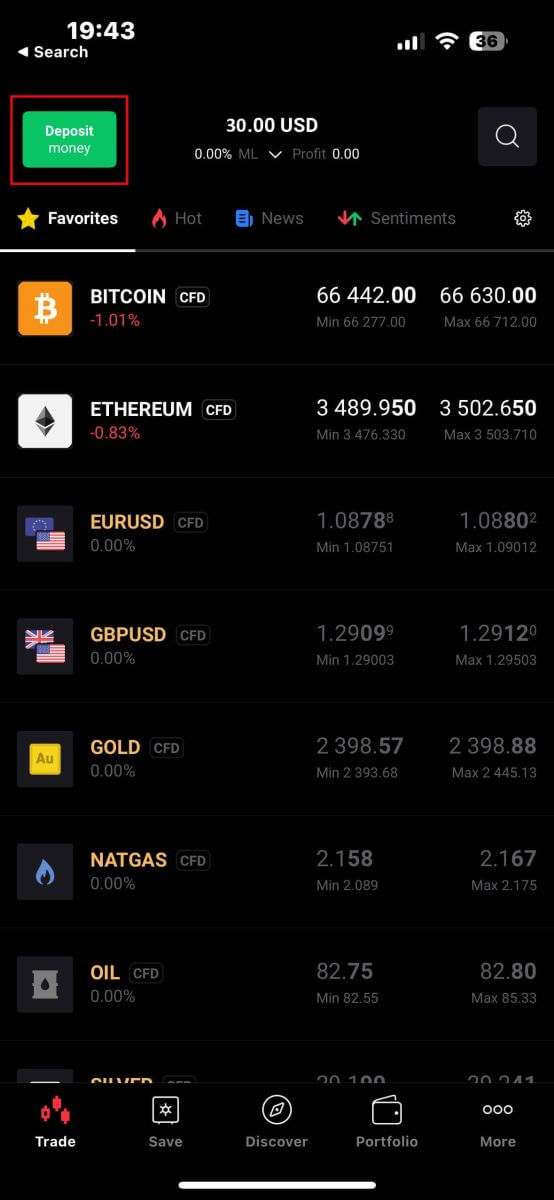
ຫຼັງຈາກນັ້ນ, ໃນ "ເລືອກປະເພດຂອງຄໍາສັ່ງ" ກະລຸນາສືບຕໍ່ໂດຍການເລືອກ "ການຝາກເງິນ" .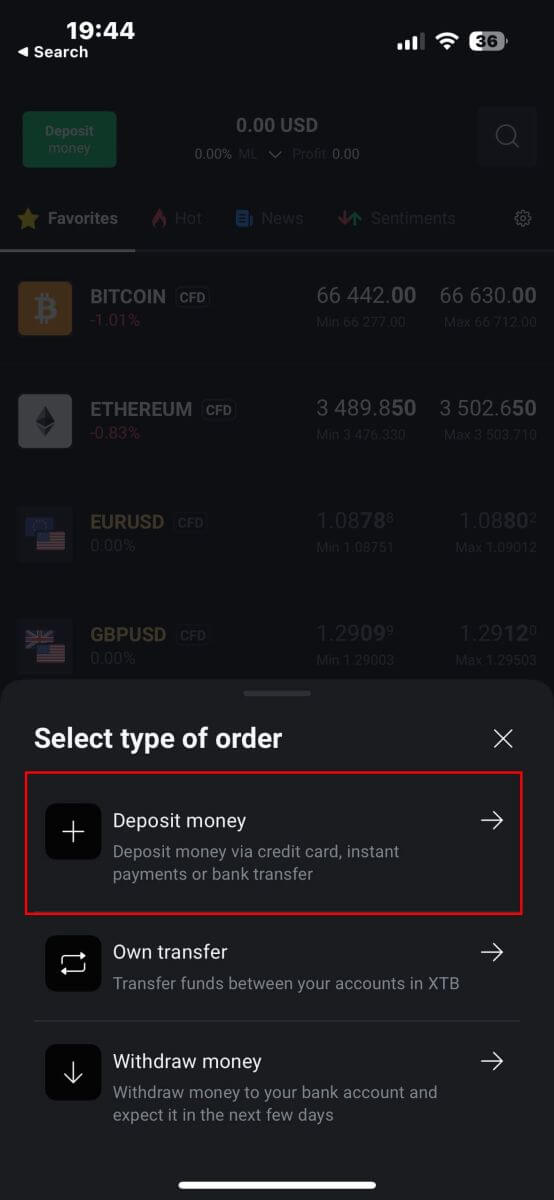
ຕໍ່ໄປ, ທ່ານຈະຖືກນໍາໄປຫາ ຫນ້າຈໍ "ຝາກເງິນ" , ບ່ອນທີ່ທ່ານຈະຕ້ອງ:
ເລືອກບັນຊີປາຍທາງທີ່ເຈົ້າຕ້ອງການຝາກເງິນເຂົ້າ.
ເລືອກວິທີການຊໍາລະ.
ຫຼັງຈາກເລືອກຂອງທ່ານ, ເລື່ອນລົງເພື່ອສືບຕໍ່ຕື່ມຂໍ້ມູນໃສ່. 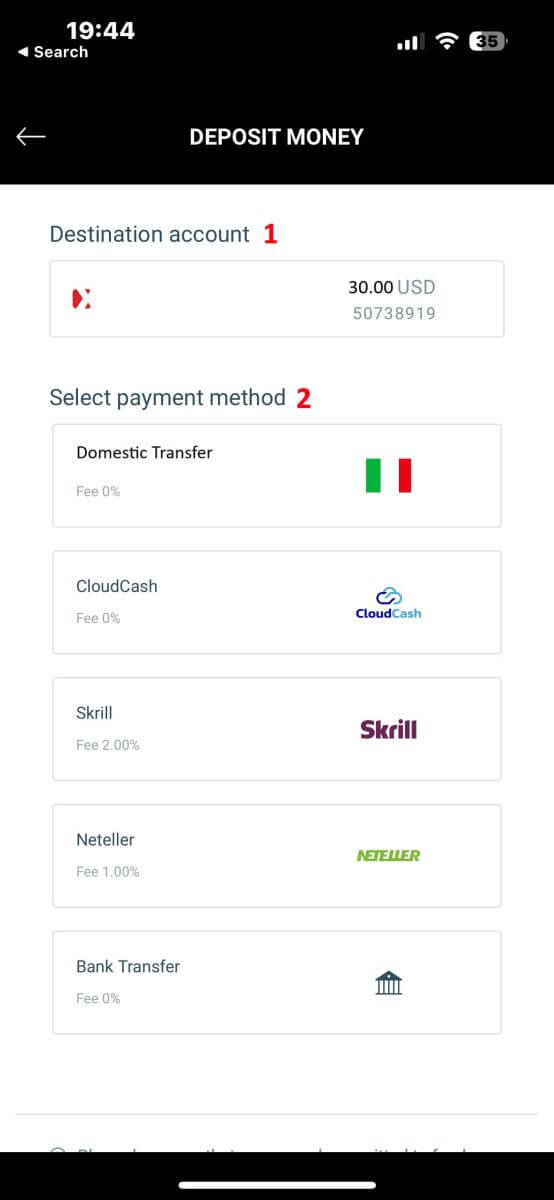
ຈະມີຂໍ້ມູນຈຳນວນໜຶ່ງທີ່ເຈົ້າຕ້ອງເອົາໃຈໃສ່ຢູ່ທີ່ນີ້:
ຈໍານວນເງິນ.
ຄ່າທໍານຽມການຝາກເງິນ.
ຈຳນວນເງິນທັງໝົດທີ່ຝາກເຂົ້າບັນຊີຂອງທ່ານຫຼັງຈາກຫັກຄ່າທຳນຽມຕ່າງໆ (ຖ້າມີ).
ຫຼັງຈາກທີ່ທ່ານໄດ້ທົບທວນຢ່າງລະອຽດແລະຕົກລົງກັບຈໍານວນເງິນຝາກສຸດທ້າຍ, ເລືອກ "DEPOSIT" ເພື່ອດໍາເນີນທຸລະກໍາ. 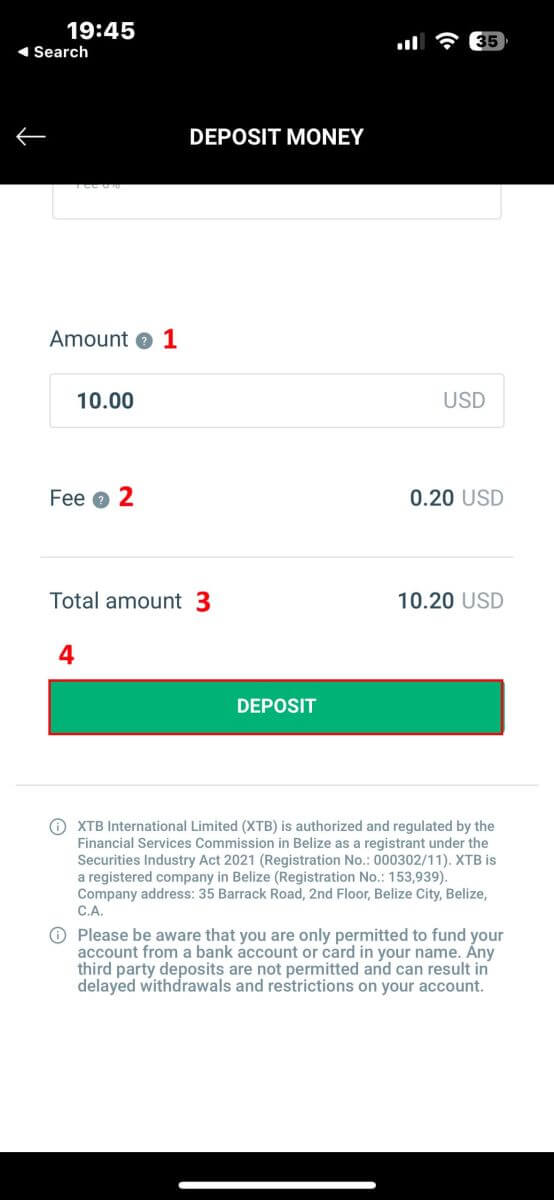
ຢູ່ທີ່ນີ້, ຂັ້ນຕອນການຝາກເງິນຈະແຕກຕ່າງກັນໄປຕາມວິທີການຊຳລະເງິນທີ່ທ່ານເລືອກໃນເບື້ອງຕົ້ນ. ແຕ່ບໍ່ຕ້ອງກັງວົນ, ຄໍາແນະນໍາຢ່າງລະອຽດຈະຖືກສະແດງຢູ່ໃນຫນ້າຈໍເພື່ອຊ່ວຍໃຫ້ທ່ານສໍາເລັດຂະບວນການ. ໂຊກດີ! 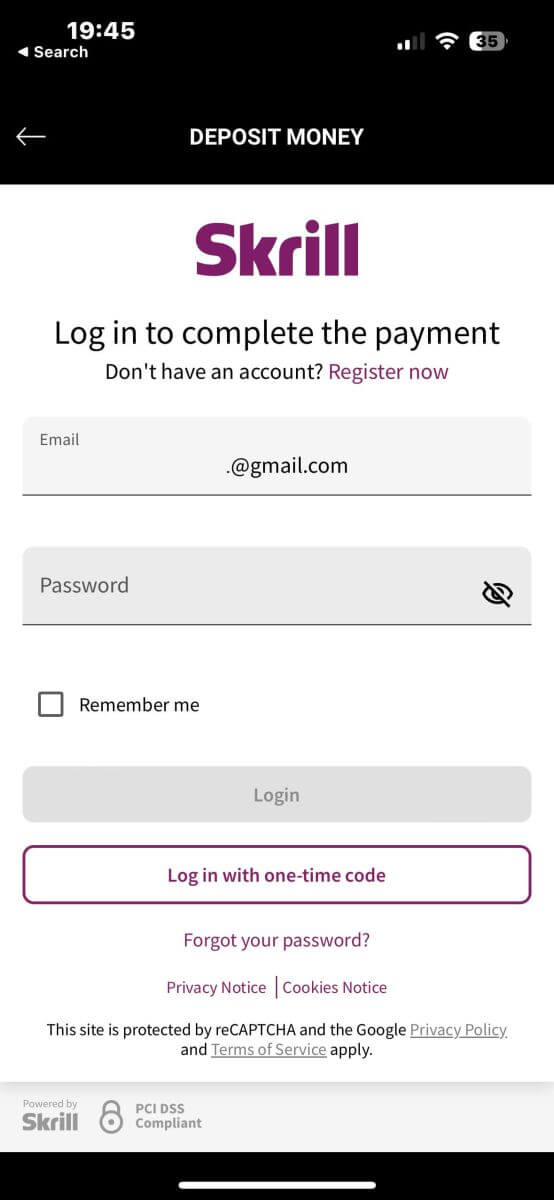
ຄຳຖາມທີ່ຖາມເລື້ອຍໆ (FAQ)
ຂ້ອຍສາມາດໃຊ້ວິທີການໂອນຍ້າຍອັນໃດ?
ທ່ານສາມາດຝາກເງິນຜ່ານວິທີການຕ່າງໆ;
ຜູ້ອາໄສຢູ່ໃນອັງກິດ - ການໂອນທະນາຄານ, ບັດເຄຣດິດ ແລະບັດເດບິດ
ຜູ້ອາໄສຢູ່ໃນສະຫະພາບເອີຣົບ - ການໂອນທະນາຄານ, ບັດເຄຣດິດແລະບັດເດບິດ, PayPal ແລະ Skrill
MENA Residents - ການໂອນທະນາຄານ ແລະບັດເດບິດ
ສໍາລັບຜູ້ຢູ່ອາໄສທີ່ບໍ່ແມ່ນສະຫະລາຊະອານາຈັກ/ສະຫະພາບເອີຣົບ - ການໂອນທະນາຄານ, ບັດເຄຣດິດ ແລະບັດເດບິດ, Skrill, ແລະ Neteller
ເງິນຝາກຂອງຂ້ອຍຈະຖືກເພີ່ມເຂົ້າບັນຊີການຄ້າຂອງຂ້ອຍໄວເທົ່າໃດ?
ເງິນຝາກທັງຫມົດຍົກເວັ້ນການໂອນທະນາຄານແມ່ນທັນທີແລະທ່ານຈະເຫັນນີ້ສະທ້ອນໃຫ້ເຫັນຢູ່ໃນຍອດເງິນໃນບັນຊີຂອງທ່ານທັນທີ.
ການໂອນທະນາຄານຈາກອັງກິດ/EU ໂດຍປົກກະຕິຈະຖືກເພີ່ມໃສ່ບັນຊີຂອງທ່ານພາຍໃນ 1 ມື້ເຮັດວຽກ.
ການໂອນທະນາຄານຈາກປະເທດອື່ນສາມາດໃຊ້ເວລາຈາກ 2-5 ມື້ທີ່ຈະມາຮອດ, ຂຶ້ນກັບປະເທດທີ່ທ່ານສົ່ງເງິນຈາກ. ແຕ່ຫນ້າເສຍດາຍ, ນີ້ແມ່ນຂຶ້ນກັບທະນາຄານຂອງທ່ານແລະທະນາຄານຕົວກາງໃດໆ.
ຄ່າໃຊ້ຈ່າຍໃນການຮັບ / ໂອນຫຸ້ນ
ໂອນຫຸ້ນຈາກນາຍໜ້າອື່ນໄປຫາ XTB: ພວກເຮົາບໍ່ຄິດຄ່າທຳນຽມໃດໆ ເມື່ອທ່ານໂອນຫຸ້ນໄປ XTB
ໂອນຫຸ້ນຈາກ XTB ໄປໃຫ້ນາຍໜ້າອື່ນ: ກະລຸນາສັງເກດວ່າຄ່າໃຊ້ຈ່າຍໃນການໂອນຫຸ້ນ (OMI) ຈາກ XTB ໄປແລກປ່ຽນອື່ນແມ່ນ 25 EUR / 25 USD. ຕໍ່ ISIN, ສໍາລັບຮຸ້ນທີ່ມີລາຍຊື່ຢູ່ໃນສະເປນ, ຄ່າໃຊ້ຈ່າຍແມ່ນ 0.1% ຂອງມູນຄ່າຮຸ້ນຕໍ່ ISIN (ແຕ່ບໍ່ຕໍ່າກວ່າ 100 EUR). ຄ່າໃຊ້ຈ່າຍນີ້ຈະຖືກຫັກອອກຈາກບັນຊີການຄ້າຂອງທ່ານ.
ການໂອນຫຼັກຊັບພາຍໃນລະຫວ່າງບັນຊີການຊື້ຂາຍທີ່ XTB: ສໍາລັບການຮ້ອງຂໍການໂອນພາຍໃນ, ຄ່າທໍານຽມການເຮັດທຸລະກໍາແມ່ນ 0.5% ຂອງມູນຄ່າທັງຫມົດທີ່ຄິດໄລ່ເປັນລາຄາຊື້ຮຸ້ນຕໍ່ ISIN (ແຕ່ບໍ່ຫນ້ອຍກວ່າ 25 EUR / 25 USD). ຄ່າທຳນຽມການເຮັດທຸລະກຳຈະຖືກຫັກອອກຈາກບັນຊີທີ່ຮຸ້ນຈະຖືກໂອນໄປໂດຍອີງໃສ່ສະກຸນເງິນຂອງບັນຊີນີ້.
ມີເງິນຝາກຂັ້ນຕໍ່າບໍ?
ບໍ່ມີເງິນຝາກຂັ້ນຕ່ໍາເພື່ອເລີ່ມຕົ້ນການຊື້ຂາຍ.
ທ່ານຄິດຄ່າທໍານຽມໃດໆກ່ຽວກັບເງິນຝາກບໍ?
ພວກເຮົາບໍ່ຄິດຄ່າທໍານຽມໃດໆກ່ຽວກັບການຝາກເງິນໂດຍການໂອນທະນາຄານ, ຫຼືບັດເຄຣດິດແລະເດບິດ.
ຜູ້ຢູ່ອາໄສໃນສະຫະພາບເອີຣົບ - ບໍ່ມີຄ່າທໍານຽມສໍາລັບ PayPal ແລະ Skrill.
ສໍາລັບຜູ້ຢູ່ອາໄສທີ່ບໍ່ແມ່ນ UK/EU - ຄ່າທໍານຽມ 2% ສໍາລັບ Skrill ແລະຄ່າທໍານຽມ 1% ສໍາລັບ Neteller.
ສະຫຼຸບ: ການເຂົ້າເຖິງງ່າຍແລະເງິນຝາກກັບ XTB
ການເຂົ້າສູ່ລະບົບແລະການຝາກເງິນໃນ XTB ຖືກອອກແບບໃຫ້ທັງງ່າຍດາຍແລະປອດໄພ. ຂະບວນການເຂົ້າສູ່ລະບົບສະຫນອງການເຂົ້າເຖິງງ່າຍແລະທັນທີທັນໃດກັບເວທີການຄ້າຂອງທ່ານ, ໃນຂະນະທີ່ຂະບວນການເງິນຝາກແມ່ນກົງໄປກົງມາແລະປະສິດທິພາບ, ອະນຸຍາດໃຫ້ທ່ານສາມາດສະຫນອງທຶນບັນຊີຂອງທ່ານໄດ້ໄວ. ຄຸນສົມບັດຄວາມປອດໄພທີ່ເຂັ້ມແຂງຂອງ XTB ຮັບປະກັນວ່າທັງການເຂົ້າສູ່ລະບົບ ແລະທຸລະກໍາທາງດ້ານການເງິນຂອງທ່ານໄດ້ຮັບການປົກປ້ອງ.


